Cookie-файлы браузеров по-умолчанию хранятся в папке пользователя на диске с Windows: C:UsersИмя_ПользователяAppData. Лежащие в папках данные можно отредактировать или удалить, если очистка куки через настройки браузера не работает.
- Google Chrome
- Яндекс Браузер
- Opera
- Mozilla Firefox
- Internet Explorer 11
Google Chrome

Где находятся cookie: C: Users Имя_пользователя AppData Local Google Chrome User Data Default. Файл с куками называется Cookies и не имеет расширения. В старых версиях Chrome последняя папка может называться Profile.
Как удалить/очистить: В правом верхнем углу браузера выбрать Настройки -> История -> История, слева нажать Очистить историю. Выбрать «За все время» или другой необходимый период, поставить галочку Файлы cookie и другие данные сайтов, нажать Удалить данные или Очистить историю и дождаться очистки.
Как выключить: Открыть в браузере Настройки -> Дополнительные -> Настройки контента -> Файлы cookie. Отключить настройку Разрешить сайтам сохранять и просматривать данные файлов cookie. Сохранить изменения.
Как включить: Перейти в то же меню, только включить обратно галочку Разрешить сайтам сохранять и просматривать данные файлов cookie. При этом можно оставить галочку Блокировать данные и файлы cookie сторонних сайтов. В этом случае куки посещенных сайтов будут сохраняться, под «сторонними» понимаются cookie от рекламы, картинок и других данных со сторонних серверов.
Яндекс Браузер

Расположение cookie: C:Users Имя_пользователя AppData Local Yandex YandexBrowser User Data Default, файл так и называется «Cookies».
Очистка/удаление: открыть Настройки -> Дополнительно, нажать Очистить историю. Как и в Google Chrome, нужно выбрать период очистки и поставить галочку напротив пункта Файлы cookie и другие данные сайтов и модулей, а затем нажать Очистить историю. Полная инструкция со скриншотами: Очистка Cookies в Яндекс.Браузере.
Включение записи: Открыть Настройки -> Показать дополнительные настройки. В блоке «Личные данные» нажать Настройка содержимого, выбрать пункт Разрешать сохранение локальных данных (рекомендуется). Нажать Готово для сохранения изменений.
Выключение записи: открыть Настройки -> Показать дополнительные настройки -> Настройки содержимого. В блоке Файлы cookie выбрать пункт Не разрешать сайтам сохранять данные и нажать Готово.
Opera
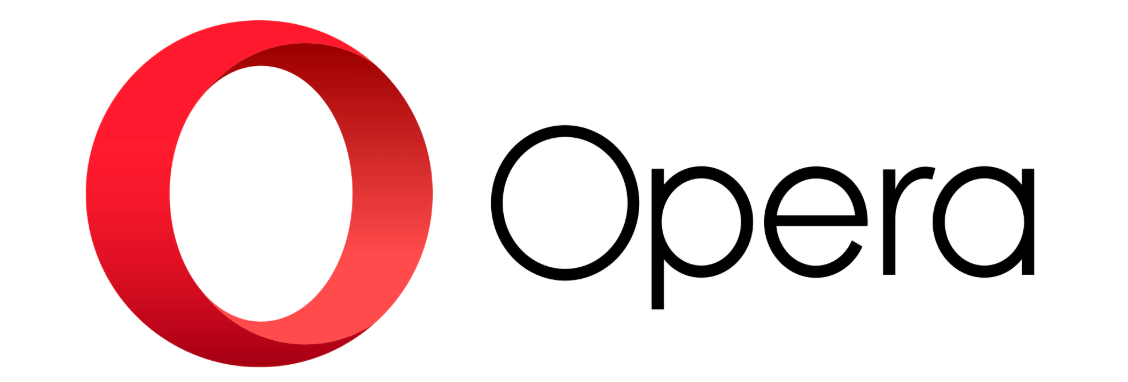
Расположение cookie: C:Users Имя_пользователя AppData Roaming Opera Software Opera Stable. Файл с сохраненными данными аналогично называется «Cookies».
Очистка/удаление: нажать кнопку главного Меню Opera, перейти в Настройки -> Безопасность. В разделе Конфиденциальность нажать на кнопку Очистить историю посещений… Поставить галочку у пункта Файлы cookie и прочие данные сайтов. Выбрать нужный период удаления данных и нажать Очистить историю посещений. В этом же окне можно очистить кэш и историю посещений.
Включение записи: открыть Меню -> Настройки, перейти в раздел Безопасность. В блоке «Файлы cookie» выбрать пункт Запретить сайтам хранить данные локально.
Выключение записи: аналогично открыть Настройки -> Безопасность, только на этот раз в блоке файлов куки выбрать Разрешить локальное сохранение данных (рекомендуется). Еще есть вариант Хранить локальные данные до выхода из браузера — в этом случае куки будут записываться во время сеанса и удаляться при закрытии браузера.
Mozilla Firefox
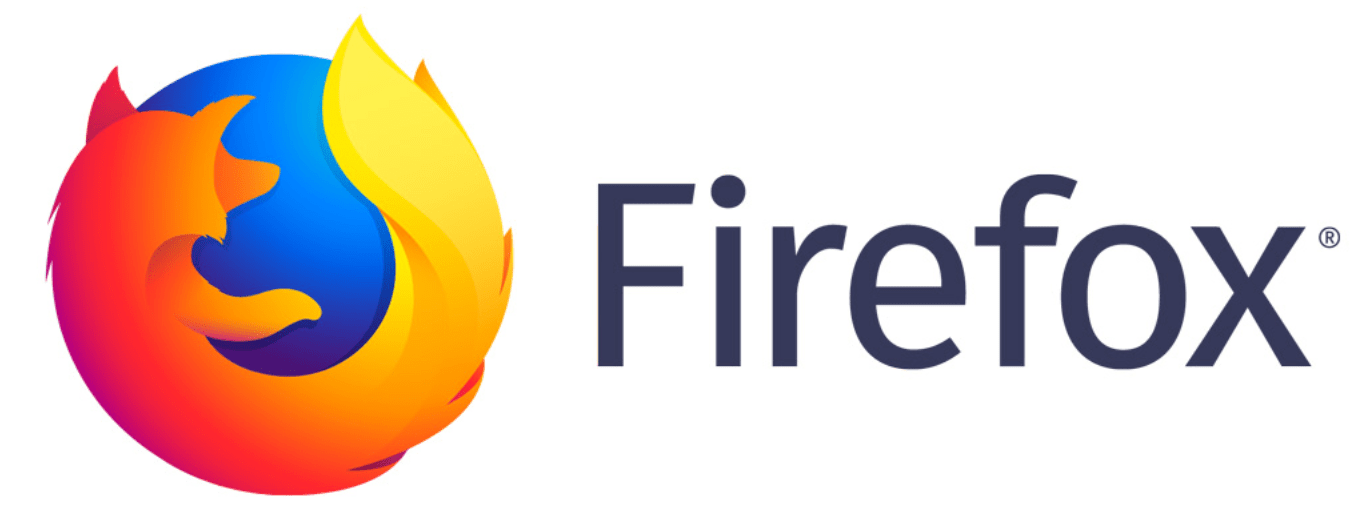
Расположение cookie: C:Users Имя_пользователя AppData Roaming Mozilla Firefox Profiles qx1fqa6b.Default User, файл носит нахвание «cookies.sqlite».
Очистка/удаление: открыть Настройки, перейти в Приватность. В разделе «История» в выпадающем меню выбрать Firefox: Будет использовать ваши настройки хранения истории. Ниже должны появиться настройки cookies, а также кнопка Показать куки…. При нажатии на эту кнопку откроется список со всеми сохраненными cookies. Можно удалить отдельные записи выборочно или все сразу.
Включение записи: открыть Настройки -> Приватность. В выпадающем меню напротив надписи Firefox выбрать Будет использовать ваши настройки… Поставить галочку около Принимать куки с сайтов и других даных, которые необходимо сохранять. Нажать Ок для сохранения изменений.
Выключение записи: все аналогично с включением cookies, только галочку рядом с пунктом Принимать куки с сайтов нужно будет снять.
Internet Explorer 11
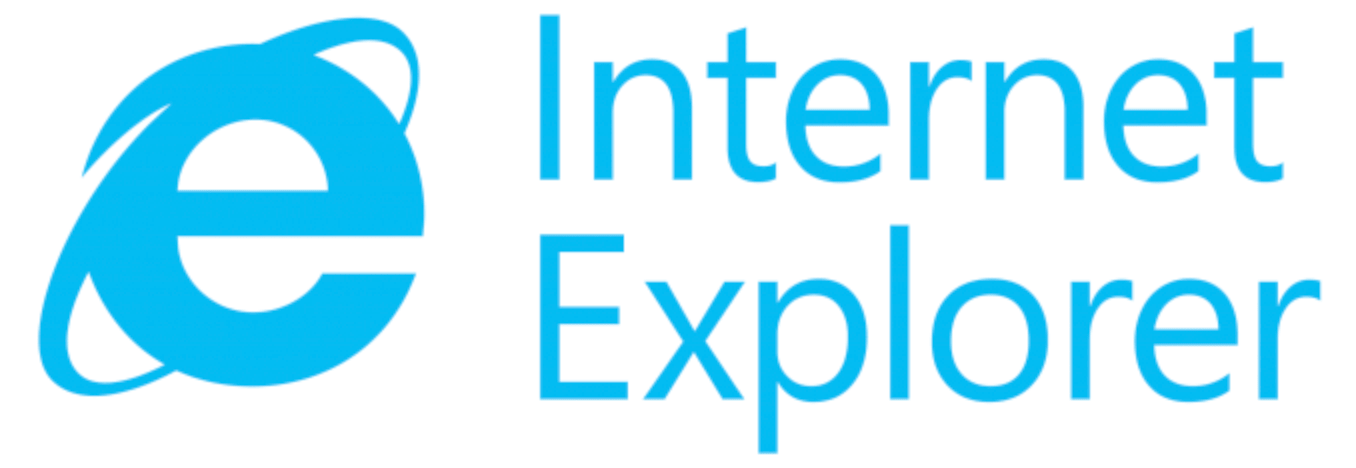
У IE куки браузера находятся сразу в двух местах:
- C:UsersПользовательAppDataLocalMicrosoftWindowsINetCookies
- C:UsersПользовательAppDataRoamingMicrosoftWindowsCookies
Очистка/удаление: нажать на «шестеренку» настроек в правом верхнем углу, перейти в Свойства браузера. Перейти во вкладку Общее и нажать кнопку Удалить в разделе Журнал Браузера. Появится окно «Удаление истории браузера», в котором нужно поставить галочку напротив пункта Файла cookie и данные веб-сайтов и нажать Удалить. На этой же странице можно стереть кэш и историю просмотров.
Включение записи: Открыть Настройки -> Свойства браузера -> Конфиденциальность. В разделе Параметры нажать Дополнительно. В открывшемся окне переставить точки в положение Принимать, а также поставить галочку Всегда разрешить файлы cookie сеанса.
Выключение записи: нажать Настройки, перейти в Свойства браузера. Открыть вкладку Конфиденциальность, в разделе «Параметры» нажать на кнопку Дополнительно. В открывшемся окне «Дополнительные параметры конфиденциальности» убрать галочку Всегда разрешать файлы cookie сеанса. Поставить оба чекбокса в положение Блокировать. Заблокировать можно как все куки, так и только данные со сторонних сервисов.
Вы, вероятно, знаете, что такое куки и что они делают, и теперь вы хотите найти их физически на вашем компьютере с Windows 10. В прошлом это было легко, когда веб-браузеры хранили файлы cookie по отдельности в отдельных текстовых файлах, в папке пользователя или непосредственно в каталоге установки браузера. В настоящее время веб-браузеры хранят свои куки в файле, который труднее найти, чем вы могли бы ожидать. Прочтите эту статью и узнайте, где Google Chrome, Mozilla Firefox, Microsoft Edge, Opera и Internet Explorer хранят свои куки.
ПРИМЕЧАНИЕ. Папки с файлами cookie и файлы из Windows 10 скрыты и помечены как защищенные системные элементы, поэтому, если вы хотите их просмотреть, сначала необходимо выполнить действия, описанные в этом руководстве: Как просмотреть все скрытые файлы и папки в Windows 10.
Расположение файлов cookie Google Chrome в Windows 10
Google Chrome хранит все файлы cookie в одном файле под названием Cookies. Файл находится по следующему пути: «C:UsersВаше имя пользователяAppDataLocalGoogleChromeUser DataDefault».
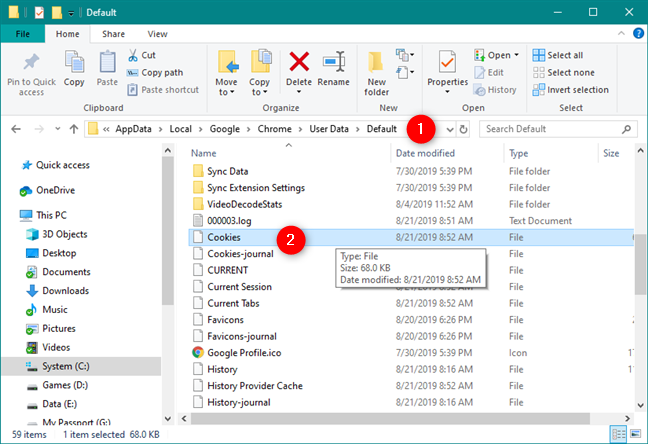
Не забудьте заменить «Ваше имя пользователя» на фактическое имя вашей учетной записи. Однако информация, найденная в файле Cookies, не читается человеком. Если вы хотите просматривать файлы cookie в Google Chrome и управлять ими, вам следует использовать интерфейс браузера.
Расположение файлов cookie Mozilla Firefox в Windows 10
Mozilla Firefox хранит все файлы cookie со всех посещаемых вами веб-сайтов в одном файле cookies.sqlite. Вы можете найти его в папке своего профиля Firefox по следующему пути: «C:UsersВаше имя пользователяAppDataRoamingMozillaFirefoxProfiles». Там вы должны найти папку вашего профиля, которая состоит из нескольких случайных символов плюс текст по умолчанию. Например, моя папка профиля Firefox называется mjzda4kw.default-release.

В папке профиля Firefox вы должны найти файл cookies.sqlite.

К сожалению, вы не можете просто открыть файл cookies.sqlite в текстовом редакторе и увидеть куки внутри. Для этой задачи вы должны использовать встроенные функции Firefox.
Где файлы cookie Microsoft Edge находятся в Windows 10?
В последних версиях Windows 10 Microsoft Edge не имеет определенного файла cookie. Причина в том, что Microsoft решила сделать файлы cookie доступными только программно, используя специальные интерфейсы прикладного программирования (API). К сожалению, это не то, что может сделать обычный пользователь. Однако, если у вас более старая версия Windows 10, до 1709 Fall Creators Update вы могли бы найти один или несколько файлов cookie в следующих местах:
— «C:UsersВаше имя пользователяAppDataLocalPackagesMicrosoft.MicrosoftEdge_8wekyb3d8bbweACMicrosoftEdgeCookies»
— «C:UsersВаше имя пользователяAppDataLocalPackagesMicrosoft.MicrosoftEdge_8wekyb3d8bbweAC#!001 MicrosoftEdgeCookies»
— «C:UsersВаше имя пользователяAppDataLocalPackagesMicrosoft.MicrosoftEdge_8wekyb3d8bbweAC#!002MicrosoftEdgeCookies»
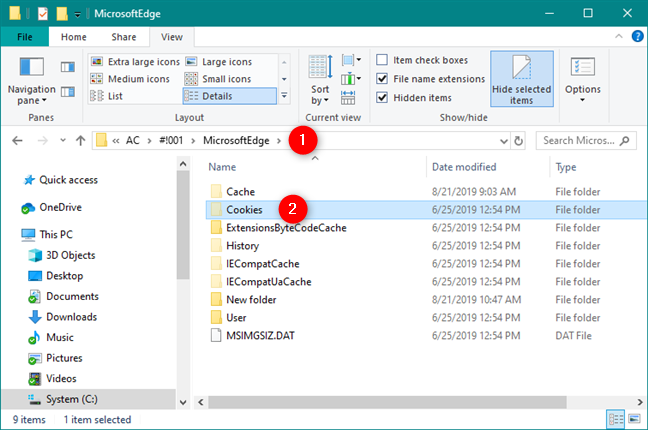
Расположение файлов cookie Opera в Windows 10
Opera хранит все файлы cookie в одном файле под названием Cookies, как Google Chrome. Файл Cookies находится по следующему пути: «C:UsersВаше имя пользователяAppDataRoamingOpera SoftwareOpera Stable».
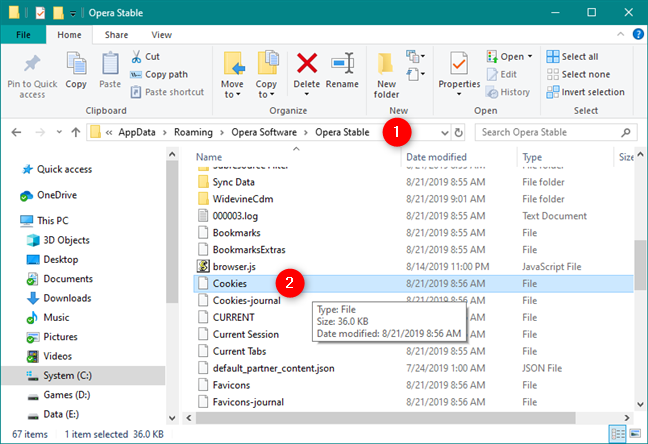
Где файлы cookie Internet Explorer находятся в Windows 10?
Если вы используете версию Windows 10 до 1709 Fall Creators Update , вы можете найти файлы cookie, созданные Internet Explorer, по следующему пути: «C:UsersВаше имя пользователяAppDataLocalMicrosoftWindowsINetCookies». Однако в последних версиях Windows 10 файлов cookie больше нет. Единственное, что вы найдете, — это файл deprecated.cookie, в котором содержится только следующий текст: «Файлы cookie больше не хранятся в файлах. Пожалуйста, используйте API-интерфейсы Internet * Cookie * для доступа к файлам cookie».
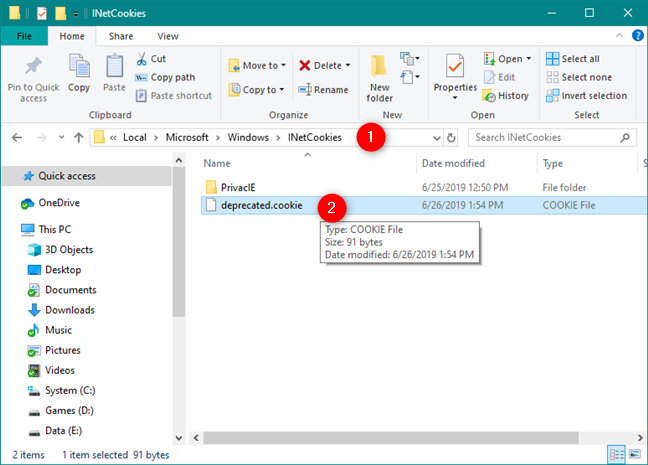
Почему вы захотите узнать, где находятся файлы cookie?
При использовании современных веб-браузеров, вы больше не можете управлять куки по-старому, используя File Explorer. Файлы cookie хранятся в зашифрованных базах данных и просматриваются с помощью самих веб-браузеров или с помощью сторонних интерфейсов прикладного программирования. Прежде чем закрыть это руководство, расскажите нам, почему вы хотите узнать, где находятся файлы cookie на вашем ПК с Windows 10. Это для рабочих целей или по другим причинам? Прокомментируйте ниже и поделитесь своей историей.
Содержание
- Расположение cookie-файлов на компьютере
- Google Chrome
- Яндекс Браузер
- Opera
- Mozilla Firefox
- Internet Explorer 11
- Где файлы cookie находятся в Windows 10, для всех веб-браузеров
- Расположение файлов cookie Google Chrome в Windows 10
- Расположение файлов cookie Mozilla Firefox в Windows 10
- Где файлы cookie Microsoft Edge находятся в Windows 10?
- Расположение файлов cookie Opera в Windows 10
- Где файлы cookie Internet Explorer находятся в Windows 10?
- Почему вы захотите узнать, где находятся файлы cookie?
- Cookies
- Общие технические нюансы
- Мифы о Cookies
- Основные функции Cookies
- Что такое Cookies и как их почистить
- 1. Зачем нужны Cookie
- 2. Безопасность Cookie
- 3. Как почистить Cookies
- 3.1. Чистка куков в Opera
- 3.2. Чистка куков в Internet Explorer 8
- 3.3. Чистка куков в Mozilla Firefox
- 3.4. Чистка куков в Google Chrome
- 3.5. Универсальный способ очистки
- 4. Где находятся куки на компьютере
- Расположение папки Cookies в Windows 10/8/7
- Где файлы cookie в Windows 10/8/7
- Расположение папки Cookies в Windows 10/8/7
Расположение cookie-файлов на компьютере
Cookie-файлы браузеров по-умолчанию хранятся в папке пользователя на диске с Windows: C:UsersИмя_ПользователяAppData. Лежащие в папках данные можно отредактировать или удалить, если очистка куки через настройки браузера не работает.
Google Chrome

Где находятся cookie: C: Users Имя_пользователя AppData Local Google Chrome User Data Default. Файл с куками называется Cookies и не имеет расширения. В старых версиях Chrome последняя папка может называться Profile.
Как включить: Перейти в то же меню, только включить обратно галочку Разрешить сайтам сохранять и просматривать данные файлов cookie. При этом можно оставить галочку Блокировать данные и файлы cookie сторонних сайтов. В этом случае куки посещенных сайтов будут сохраняться, под «сторонними» понимаются cookie от рекламы, картинок и других данных со сторонних серверов.
Яндекс Браузер
Расположение cookie: C:Users Имя_пользователя AppData Local Yandex YandexBrowser User Data Default, файл так и называется «Cookies».
Opera
Расположение cookie: C:Users Имя_пользователя AppData Roaming Opera Software Opera Stable. Файл с сохраненными данными аналогично называется «Cookies».
Mozilla Firefox
Расположение cookie: C:Users Имя_пользователя AppData Roaming Mozilla Firefox Profiles qx1fqa6b.Default User, файл носит нахвание «cookies.sqlite».
Очистка/удаление: открыть Настройки, перейти в Приватность. В разделе «История» в выпадающем меню выбрать Firefox: Будет использовать ваши настройки хранения истории. Ниже должны появиться настройки cookies, а также кнопка Показать куки…. При нажатии на эту кнопку откроется список со всеми сохраненными cookies. Можно удалить отдельные записи выборочно или все сразу.
Выключение записи: все аналогично с включением cookies, только галочку рядом с пунктом Принимать куки с сайтов нужно будет снять.
Internet Explorer 11
У IE куки браузера находятся сразу в двух местах:
Очистка/удаление: нажать на «шестеренку» настроек в правом верхнем углу, перейти в Свойства браузера. Перейти во вкладку Общее и нажать кнопку Удалить в разделе Журнал Браузера. Появится окно «Удаление истории браузера», в котором нужно поставить галочку напротив пункта Файла cookie и данные веб-сайтов и нажать Удалить. На этой же странице можно стереть кэш и историю просмотров.
Выключение записи: нажать Настройки, перейти в Свойства браузера. Открыть вкладку Конфиденциальность, в разделе «Параметры» нажать на кнопку Дополнительно. В открывшемся окне «Дополнительные параметры конфиденциальности» убрать галочку Всегда разрешать файлы cookie сеанса. Поставить оба чекбокса в положение Блокировать. Заблокировать можно как все куки, так и только данные со сторонних сервисов.
Источник
Где файлы cookie находятся в Windows 10, для всех веб-браузеров

Вы, вероятно, знаете, что такое куки и что они делают, и теперь вы хотите найти их физически на вашем компьютере с Windows 10. В прошлом это было легко, когда веб-браузеры хранили файлы cookie по отдельности в отдельных текстовых файлах, в папке пользователя или непосредственно в каталоге установки браузера. В настоящее время веб-браузеры хранят свои куки в файле, который труднее найти, чем вы могли бы ожидать. Прочтите эту статью и узнайте, где Google Chrome, Mozilla Firefox, Microsoft Edge, Opera и Internet Explorer хранят свои куки.
ПРИМЕЧАНИЕ. Папки с файлами cookie и файлы из Windows 10 скрыты и помечены как защищенные системные элементы, поэтому, если вы хотите их просмотреть, сначала необходимо выполнить действия, описанные в этом руководстве: Как просмотреть все скрытые файлы и папки в Windows 10.
Расположение файлов cookie Google Chrome в Windows 10
Google Chrome хранит все файлы cookie в одном файле под названием Cookies. Файл находится по следующему пути: «C:UsersВаше имя пользователяAppDataLocalGoogleChromeUser DataDefault».
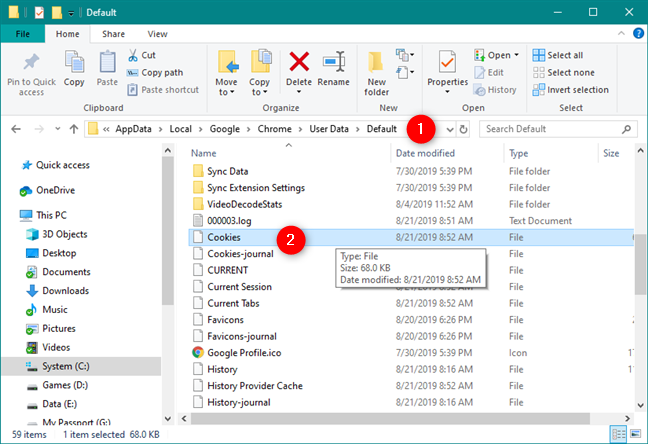
Не забудьте заменить «Ваше имя пользователя» на фактическое имя вашей учетной записи. Однако информация, найденная в файле Cookies, не читается человеком. Если вы хотите просматривать файлы cookie в Google Chrome и управлять ими, вам следует использовать интерфейс браузера.
Расположение файлов cookie Mozilla Firefox в Windows 10
Mozilla Firefox хранит все файлы cookie со всех посещаемых вами веб-сайтов в одном файле cookies.sqlite. Вы можете найти его в папке своего профиля Firefox по следующему пути: «C:UsersВаше имя пользователяAppDataRoamingMozillaFirefoxProfiles». Там вы должны найти папку вашего профиля, которая состоит из нескольких случайных символов плюс текст по умолчанию. Например, моя папка профиля Firefox называется mjzda4kw.default-release.

В папке профиля Firefox вы должны найти файл cookies.sqlite.

К сожалению, вы не можете просто открыть файл cookies.sqlite в текстовом редакторе и увидеть куки внутри. Для этой задачи вы должны использовать встроенные функции Firefox.
Где файлы cookie Microsoft Edge находятся в Windows 10?
В последних версиях Windows 10 Microsoft Edge не имеет определенного файла cookie. Причина в том, что Microsoft решила сделать файлы cookie доступными только программно, используя специальные интерфейсы прикладного программирования (API). К сожалению, это не то, что может сделать обычный пользователь. Однако, если у вас более старая версия Windows 10, до 1709 Fall Creators Update вы могли бы найти один или несколько файлов cookie в следующих местах:
— «C:UsersВаше имя пользователяAppDataLocalPackagesMicrosoft.MicrosoftEdge_8wekyb3d8bbweACMicrosoftEdgeCookies»
— «C:UsersВаше имя пользователяAppDataLocalPackagesMicrosoft.MicrosoftEdge_8wekyb3d8bbweAC#!001 MicrosoftEdgeCookies»
— «C:UsersВаше имя пользователяAppDataLocalPackagesMicrosoft.MicrosoftEdge_8wekyb3d8bbweAC#!002MicrosoftEdgeCookies»
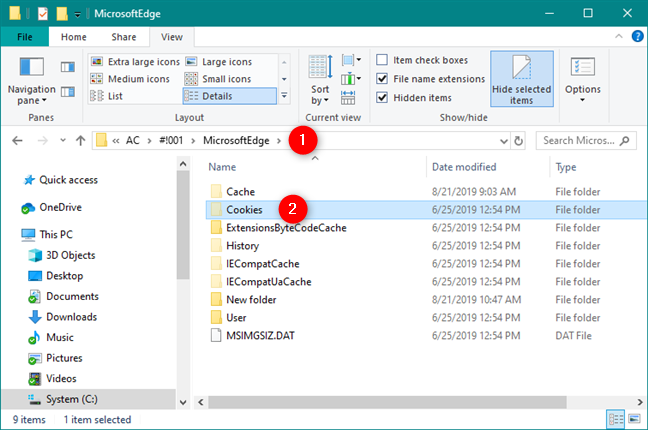
Расположение файлов cookie Opera в Windows 10
Opera хранит все файлы cookie в одном файле под названием Cookies, как Google Chrome. Файл Cookies находится по следующему пути: «C:UsersВаше имя пользователяAppDataRoamingOpera SoftwareOpera Stable».
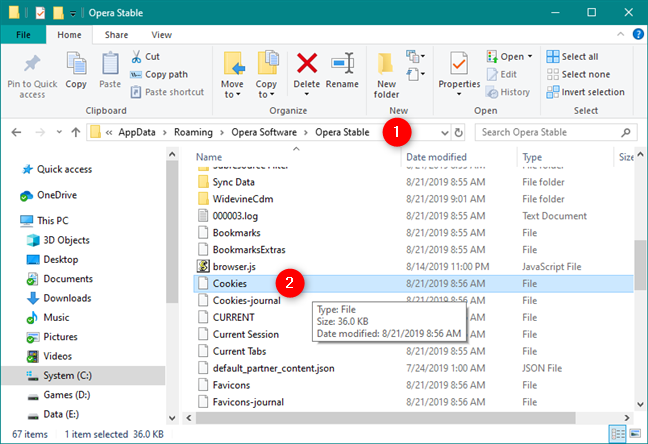
Где файлы cookie Internet Explorer находятся в Windows 10?
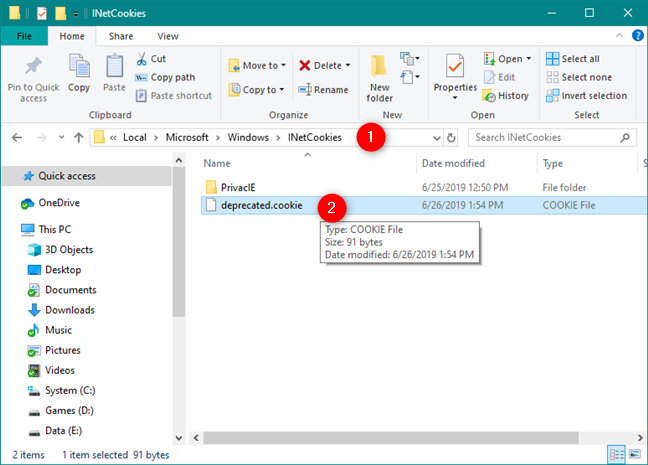
Почему вы захотите узнать, где находятся файлы cookie?
При использовании современных веб-браузеров, вы больше не можете управлять куки по-старому, используя File Explorer. Файлы cookie хранятся в зашифрованных базах данных и просматриваются с помощью самих веб-браузеров или с помощью сторонних интерфейсов прикладного программирования. Прежде чем закрыть это руководство, расскажите нам, почему вы хотите узнать, где находятся файлы cookie на вашем ПК с Windows 10. Это для рабочих целей или по другим причинам? Прокомментируйте ниже и поделитесь своей историей.
Источник
Cookies
Cookies (в переводе с английского – «печенька») – текстовые файлы, содержащие служебную информацию для браузера. Они занимают незначительное количество памяти компьютера пользователя. Файл участвует в процессе обмена сервера с интернет-образователем, установленным на компьютер или мобильный гаджет пользователя, информацией о посещаемых сайтах. В отечественном пространстве представленный файл называется «куки». В нем может содержаться самая разная информация. Таковой могут быть статистика посещения сайтов, логин и пароль от учетных записей, индивидуальные пользовательские настройки и так далее.
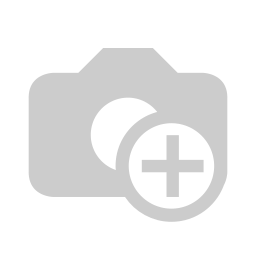
Общие технические нюансы
Мифы о Cookies
Многие люди даже с компьютерной специальностью до конца не понимают, для чего нужны файлы Cookies. Поэтому вокруг подобных структур витает множество мифов. Они описаны ниже.
Cookies вредят безопасности компьютера и работе ПО. Их нужно удалять после каждого посещения любых сайтов. Эта информация не соответствует действительности. Файлы никак не вредят ни безопасности, ни работе программ, так как содержат только пользовательские настройки и информацию о посещенных сайтах. Что такое Cookies-файлы в браузере – так это простые текстовые файлы, расположенные на компьютере пользователя. Они не участвуют в общей системе правил информационной безопасности.
Cookies связаны с интернет-рекламой. Навязчивые рекламные сообщения всегда можно отключить с помощью популярных приложений (AdBlock, AdGuard и другие). Информацию, содержащуюся в куках, могут использовать браузеры для показа релевантной рекламы, однако только с разрешения пользователя. По этой причине регулярно чистить куки и настраивать антивирусные программы абсолютно нет никакого смысла. Тем более, что такие операции могут навредить не только комфорту пребывания в Интернете, но и работе компьютера в целом.
Файлы крадут личные данные пользователей. В действительности их создавали для обеспечения удобства и комфорта при взаимодействии сервера и браузера. Cookies содержат исключительно настройки, для того чтобы браузер работал с сервером как можно быстрее. Нагрузка уменьшается за счет оптимизации информационной базы, которая поступает на сервер сайта.
Обратите внимание, что все файлы Cookies и данные сайта хранятся отдельно для каждого браузера. Это означает, что, если Вы войдете на сайт с Google Chrome, файлы будут подгружаться из куки при повторном посещении. Если Вы войдете на этот же сайт из Opera, то информацию придется вводить заново.
Основные функции Cookies
Файлы Cookies отвечают за комфортный серфинг в Интернете. Пользователь не тратит время на ввод регистрационной информации и других данных даже на часто посещаемых сайтах. Также за счет снижения нагрузки на сервер увеличивается скорость загрузки веб-страниц. Это привело к тому, что множество ресурсов в Интернете физически не могут работать без файлов куки. В лучшем случае они просто откроются, однако потеряют большую часть важной информации.
Что такое файлы Cookies для общей экосистемы в Интернете, когда необходим доступ не только к контенту сайтов, но и пользователям к вводимой ранее информации? Эти объекты обеспечивают удобство для множества пользователей различных браузеров и сайтов на цифровых просторах Интернета. Ниже описаны основные функции куки, благодаря которым серфинг в Интернете стал не только удобным, но и продуктивным.
Автоматическая авторизация. Около 90 % всех сайтов предлагают посетителям пройти регистрацию. Сейчас эта процедура упрощается за счет интеграции данных из социальных сетей, однако также занимает много времени. Файлы Cookies понимают, что это, так как в них записывается большая часть пользовательской информации. Они передают в фоновом режиме сохраненные данные, что позволяет пользователю уже при входе на сайт видеть заполненные поля регистрации логина и пароля, а также другой информации. Благодаря этому существенно экономится время посетителей, и ему не надо запоминать каждый раз свои данные регистрации.
Пользовательские настройки в социальных сетях. Что такое куки, если не идеальный помощник для записи настроек, которые вводит пользователь на личную страницу в социальной сети? Благодаря этому личные настройки сохраняются. К ним относятся регион проживания, язык системы, стиль оформления страницы и многое другое. В противном случае пользователю пришлось бы из раза в раз заново вводить настройки при посещении страницы.
Источник
Что такое Cookies и как их почистить
1. Зачем нужны Cookie
В Cookies хранятся служебная информация, которая чаще всего содержит:
К примеру Вы заходите в социальную сеть ВКонтакте не вводя пароль и логин. Это удобно. В интернет-магазине удобно совершать покупки, т.к. товары сохраняются в корзине, а Вы остаетесь идентифицированным (авторизированными).
2. Безопасность Cookie
Куки не могут быть ни вирусами, ни шпионскими программами, поскольку это просто текстовые файлы. Однако они несут угрозу, т.к. содержат в зашифрованном виде пароли и логины.
Если трафик передаваемый с компьютера в интернет не шифруется, то хакеры могут прочитать cookie.
Каждый пользователь сам может выключить использование куков в настройках браузера или же выбрать один из следующих вариантов:
3. Как почистить Cookies
Периодически Cookies лучше чистить, чтобы не засорять компьютер информацией. В каждом браузере есть такая функция. Рассмотрим инструкции для каждого браузера.
3.1. Чистка куков в Opera
1. Открываем «Сервис» и нажимаем «Настройки»
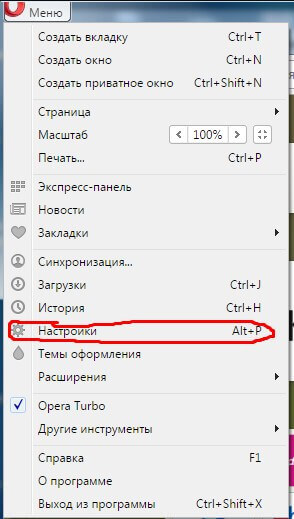
2. Нажимаем «Безопасность».
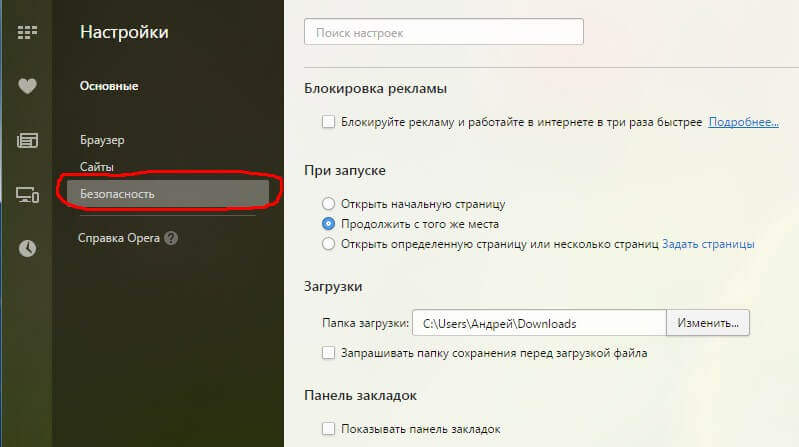
3. Крутим скролл вниз, находим «Все файлы Cookies и Данные сайта».
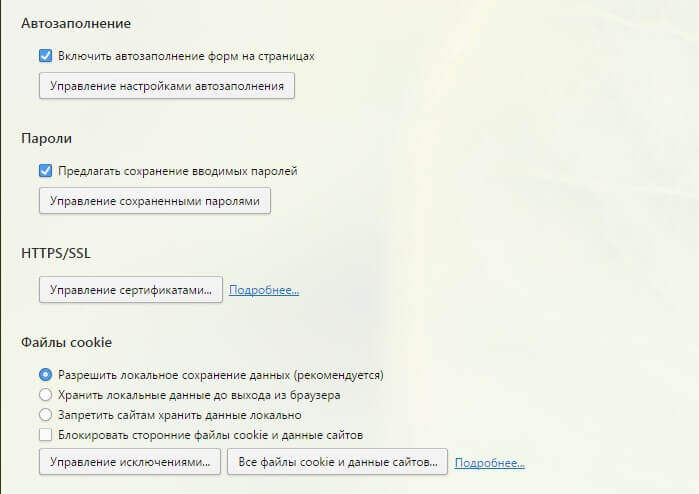
4. Здесь можем удалить отдельные куки или очистить всю историю.
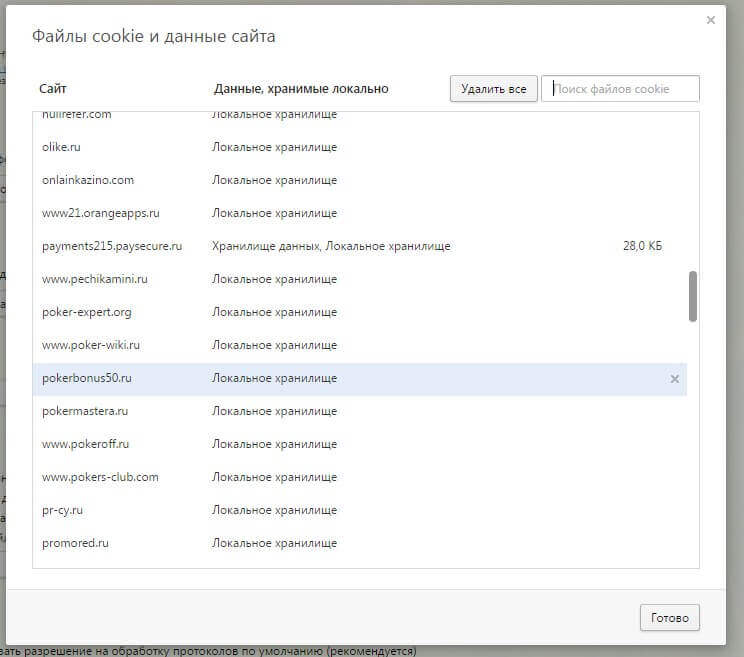
3.2. Чистка куков в Internet Explorer 8
1. В меню выбираем «Сервис» и в выпадающем меню «Свойства обозревателя».
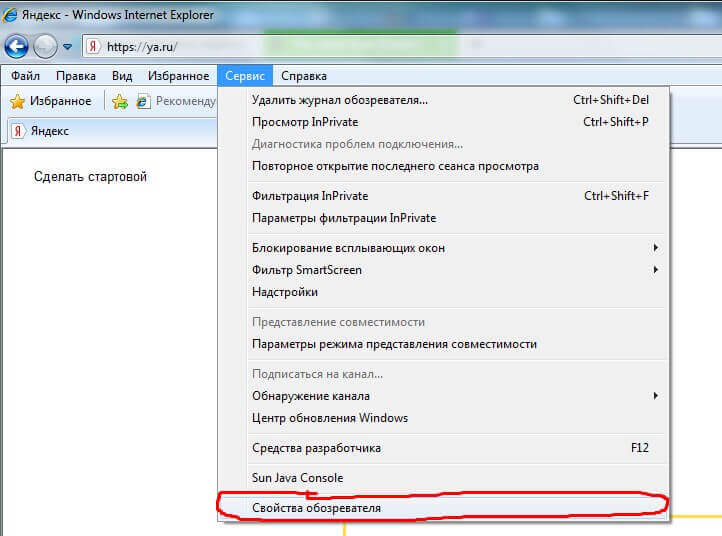
2. Во вкладе «Общие» в секции «История просмотра» нажимаем кнопку «Удалить».
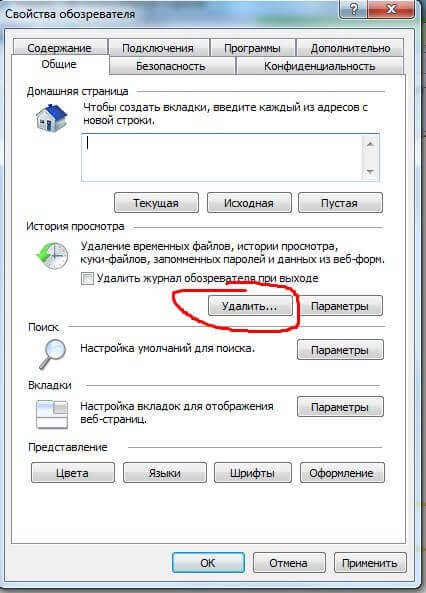
3. Выберите опцию удаления cookies.
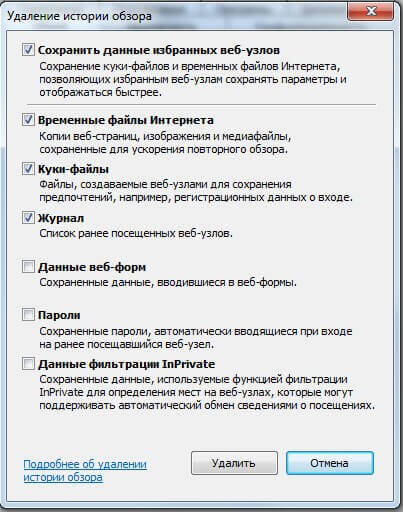
3.3. Чистка куков в Mozilla Firefox
1. Открываем «Инструменты», далее нажимаем «Настройки».
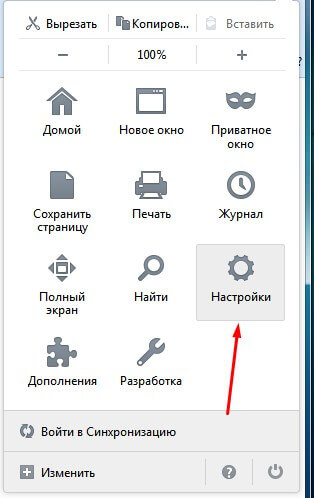
2. Выбираем «Приватность».
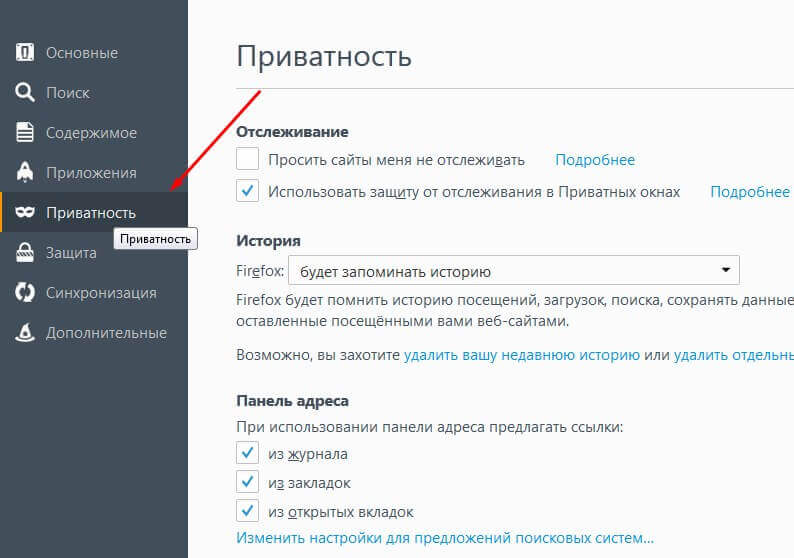
3. Нажимаем на ссылку «Удалить отдельные куки».
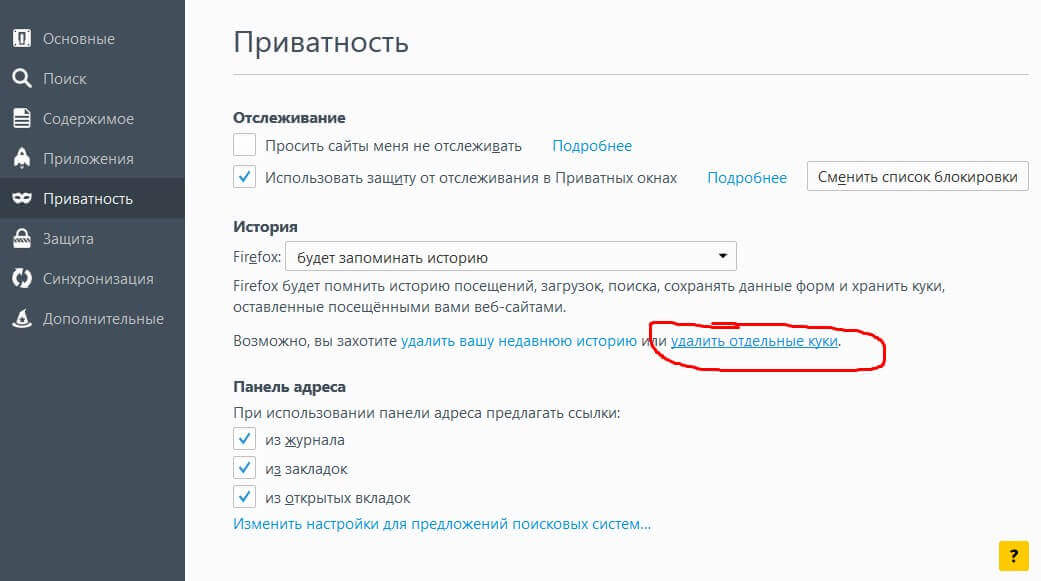
4. Нажимаем «Удалить все».
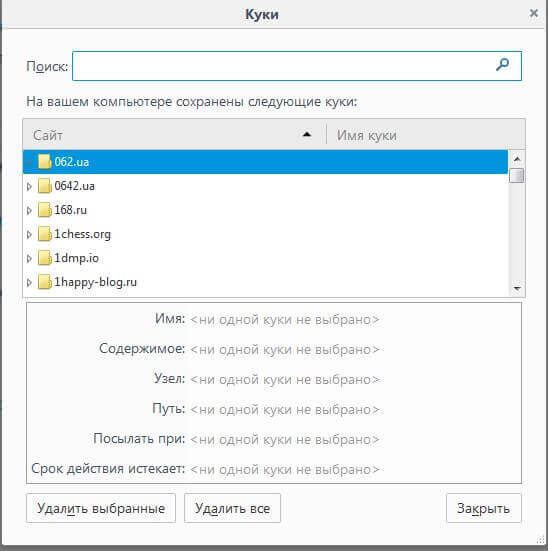
3.4. Чистка куков в Google Chrome
1. Открываем «Настройки».
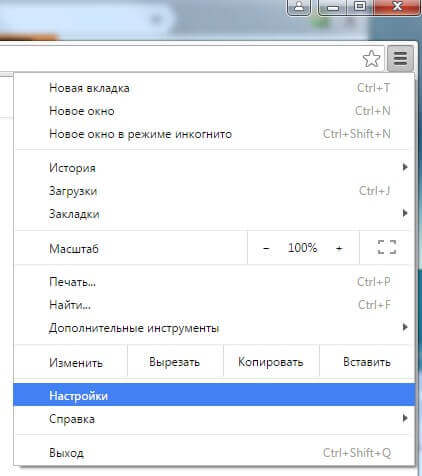
2. В самом низу страницу нажимаем на ссылку «Показать дополнительные настройки»
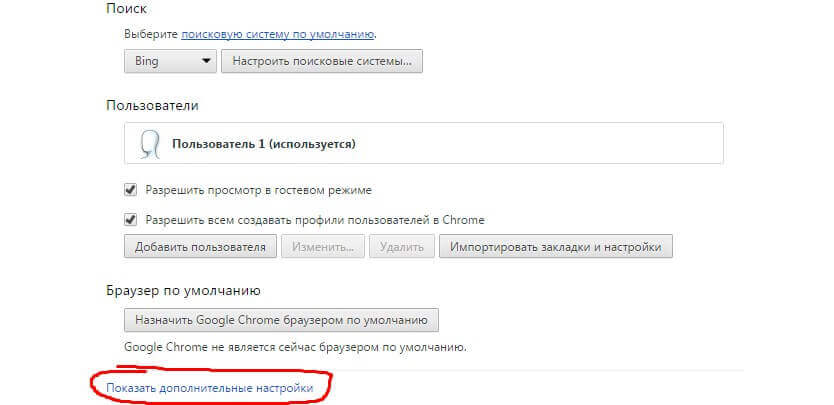
3. Выбираем секцию Личные данные, здесь нажимаем на кнопку «Очистить историю»
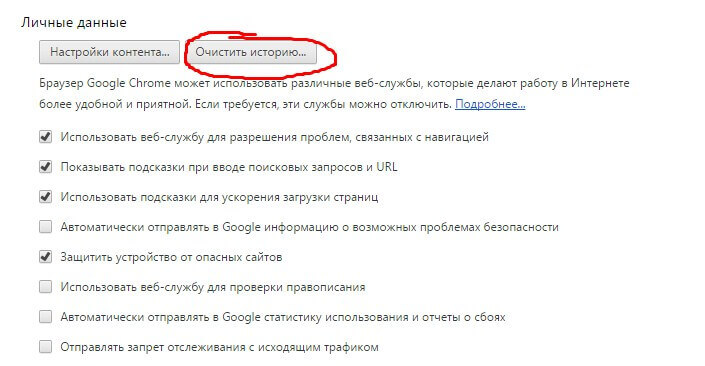
4. Выбираем, что мы хотим удалить и нажимаем «Очистить историю»

3.5. Универсальный способ очистки
Для очистки куков можно использовать специальную программу Clean Master (скачать ее можно на официальном сайте). Возможно Вы уже слышали такую программу из приложений Андройд.
Программа Clean Master бесплатна и на русском языке. Всем рекомендую к использованию.
4. Где находятся куки на компьютере
Месторасположение Cookie в браузере Google Chrome
Месторасположение Cookie в браузере Opera
Месторасположение Cookie в браузере Firefox
Месторасположение Cookie в браузере Internet Explorer
Источник
Расположение папки Cookies в Windows 10/8/7
Где файлы cookie в Windows 10/8/7

Расположение папки Cookies в Windows 10/8/7
Чтобы увидеть, где Internet Explorer хранит свои файлы «cookie» в Windows 10/8.1/8/7/Vista, откройте «Обозреватель»> «Организовать»> «Свойства папки»> «Представления»> «Не показывать скрытые файлы и папки» и снимите флажок «Скрыть защищенные файлы ОС»> «Применить». > ОК.
Теперь вы сможете увидеть два реальных расположения папок файлов cookie по следующему адресу в Windows 7 :
В Windows 8 и Windows 8.1 файлы cookie хранятся в этой папке:
Как уже упоминалось в других разделах этого сайта, начиная с Windows Vista, процессы выполняются с уровнями целостности, определенными функцией принудительного контроля целостности. Internet Explorer в защищенном режиме работает как процесс с низким уровнем привилегий. Это предотвращает запись в Internet Explorer областей файловой системы или реестра, для которых требуются более высокие привилегии! В результате Windows создает набор папок и файлов для использования в защищенном режиме «Интернет». Проводник. Эти папки и файлы имеют тот же уровень Низких привилегий, что и Internet Explorer.
Одна из этих 4 папок с «низкими привилегиями», используемая IE в Windows при повседневной работе, – это Cookies, другая – Cache, History & Temp, и она расположена по адресу:
Когда включен защищенный режим IE, браузер по сути работает как процесс с низким уровнем привилегий; в результате чего он может хранить/читать/записывать куки в НИЗКОЙ версии папки Cookies:
Но если вы выключили UAC или отключили защищенный режим в IE в Windows, они (например, кэш, временные данные и история) будут в основном храниться в:
Этот пост расскажет вам о типах интернет-куки, если вам это интересно. Хотите узнать местоположение папки временных файлов Интернета в Windows 10/8/7?
Пост портирован из WinVistaClub и обновлен и выложен здесь.
Говоря о компьютерных файлах cookie, вот несколько сообщений, которые могут вас заинтересовать:
Источник
#статьи
- 27 мар 2023
-
0
Ликбез для тех, кто связан с маркетингом или IT. Рассказываем, что такое куки, как их используют мошенники, как их почистить, и много что ещё.
Иллюстрация: Polina Vari для Skillbox Media

Редактор и иллюстратор. Перепробовал пару десятков профессий — от тестировщика до модели, но нашёл себя в удалёнке. Учится в Skillbox и делится в своих текстах новыми знаниями.
Почти каждый сайт встречает вас предупреждением, что использует cookie. Каждому пользователю важно знать, что хранят эти файлы и как они используются.
Из этого материала Skillbox Media вы узнаете:
- что такое cookie-файлы;
- какую информацию в них сохраняют;
- где хранятся cookie-файлы;
- какие есть виды cookie;
- чем опасны cookie;
- как обезопасить себя;
- как сайты должны работать с файлами;
- когда нужно чистить cookie;
- как очистить и отключить cookie;
Сookie (куки) — это небольшие текстовые файлы, сгенерированные сайтами. В них записана информация о посещении сайта. Эти файлы хранятся на компьютере.
Cookie нужны, чтобы идентифицировать пользователя. Когда вы вернётесь на сайт, он узнает вас и автоматически подстроится. Формы регистрации будут заполнены, языковые и региональные настройки заданы. Если на сайте вы выбирали товары, то новые будут предложены на основе ваших предпочтений.
Вот как это работает. После того как вы вводите адрес нужной страницы в браузере, браузер ищет на устройстве файл cookie этого сайта. Если этот файл найден, то он отправляется на сервер ресурса. Сайт получает его и начинает использовать. Если браузер не находит cookie, сайт считает вас новым посетителем и просит разрешения создать файлы на устройстве.
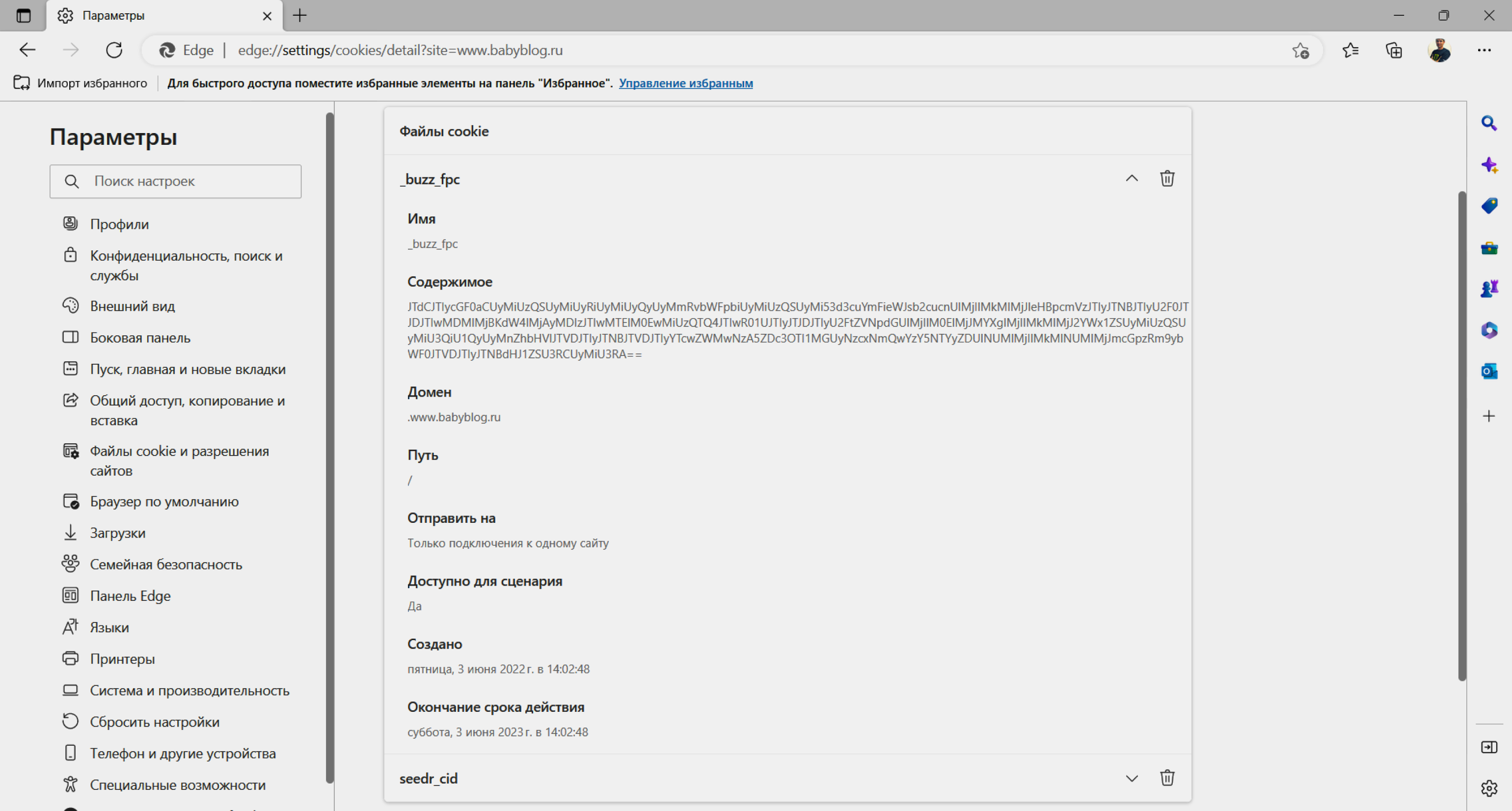
Скриншот: Skillbox Media
Достоверно неизвестно, почему эти файлы назвали cookie — «печенье» в переводе с английского.
Есть теория о том, что это отсылка к сказке братьев Гримм «Гензель и Гретель». В ней дети, чтобы найти дорогу домой, отмечали дорогу крошками. Это похоже на отслеживание действий пользователя в интернете с помощью файлов cookie.
По другой версии, всё началось в конце семидесятых с программистов Unix. Небольшой пакет данных, которые одна программа передаёт другой, они обозначили словосочетанием magic cookie. Термин был придуман по аналогии с fortune cookie — китайскими печеньками удачи, в каждом из которых можно найти волшебное предсказание.
В 1994 году программист Лу Монтулли (Lou Montulli) при разработке браузера Netscape Navigator создал файлы cookie. Он первым придумал использовать текстовый файл для хранения информации о покупках в интернете на компьютере пользователя. Это позволило создать виртуальную корзину покупок. А название для этого файла он позаимствовал у коллег.
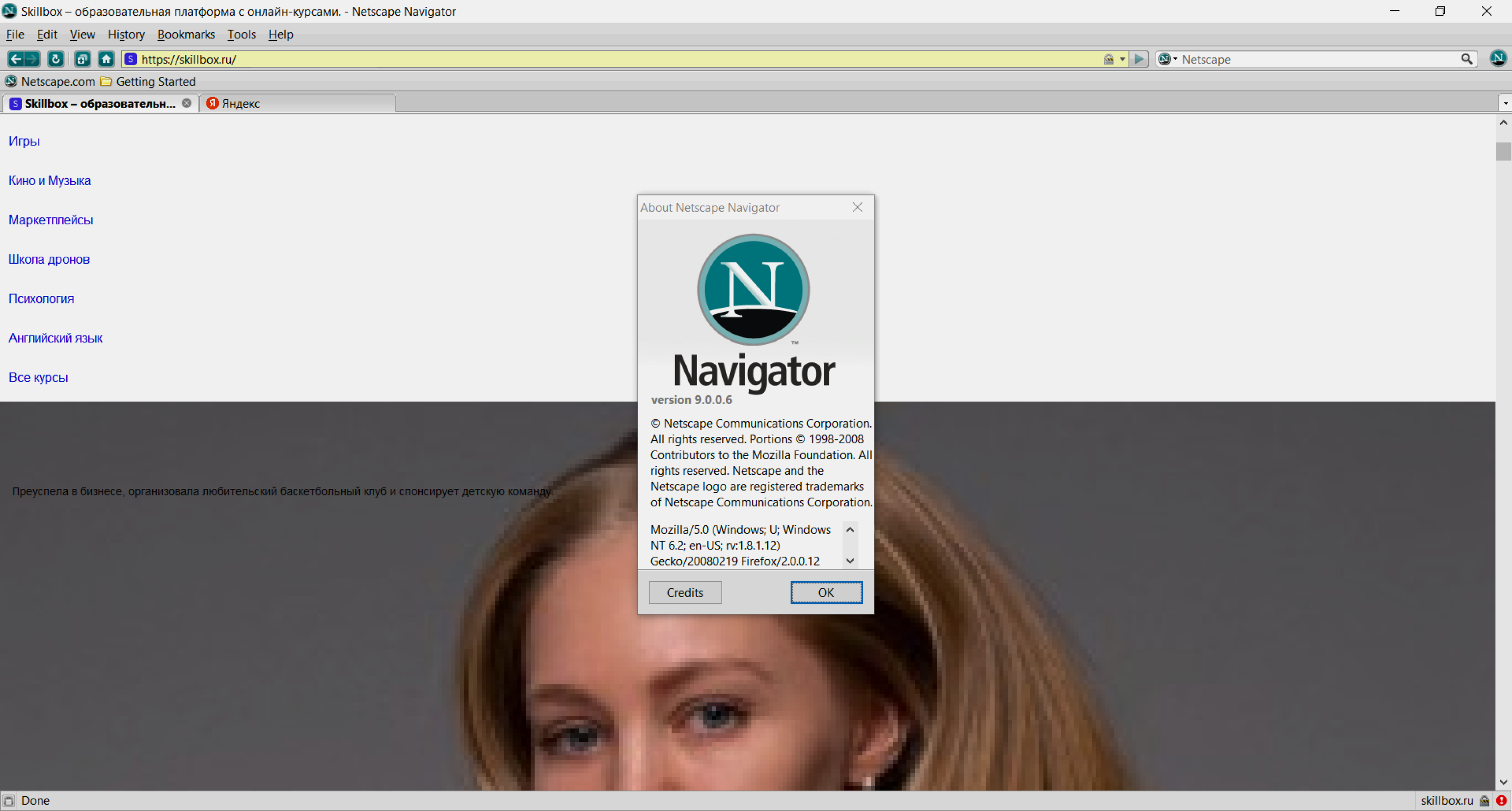
Скриншот: Skillbox Media
Cookie, кэш и автозаполнение — это разные технологии. Нужно их различать.
Кэш — это копии тяжёлых данных сайта, которые сохраняет браузер. Это могут быть изображения, видео, музыка. При повторном посещении сайта браузер не будет запрашивать эти данные из интернета, а возьмёт их из кэша. Сайт загрузится быстрее.
Автозаполнение — функция браузера. Он запоминает данные, когда вы заполняете формы на сайте — например, указываете имя, номер телефона и почту. И, если вам нужно заполнить похожие формы на другом сайте, предлагает готовые варианты.
Информация, которая хранится в cookie-файлах, может быть практически любой. Это зависит от того, что нужно сайту, который вы посещаете. У каждого сайта свой набор cookie, но больше всего информации собирают и хранят интернет-магазины. Обратим внимание на основные данные:
- Индивидуальные настройки. Это могут быть язык, город, масштаб страницы, валюта. Cookie избавляют вас от необходимости заново настраивать сайт при каждом входе.
- Данные авторизации. Если на сайте предусмотрен личный кабинет, то cookie хранят логин и пароль.
- Личные данные. Сайты могут хранить номера телефонов, паспортные данные, адреса, платёжные данные. Всё для того, чтобы вы не вводили одно и то же каждый раз при покупках или заказе услуг.
- Данные об устройстве, с которого вы зашли на сайт. Эта информация нужна владельцам сайтов для оптимизации работы своих ресурсов. Сохраняется время сессии на сайте, модель устройства, версия браузера.
- Переходы и клики. Когда вы заходите на сайт, вам присваивается идентификатор, который хранится в файлах cookie. По нему можно отследить ваше перемещение по сайту или клики на баннеры с рекламой. Эта информация нужна, чтобы сделать сайты более удобными.
Файлы cookie хранятся на жёстком диске компьютера в папке браузера. Вы можете открыть их с помощью программы «Блокнот» и почитать, но настроить cookie в папке у вас не получится. Поэтому точный путь к ним знать не обязательно.
Файлами cookie можно управлять прямо в браузере — например, очищать их или отключать. Мы расскажем о том, как найти эти настройки в самых популярных браузерах.
В браузере Google Chrome: «Настройки» → «Конфиденциальность и безопасность» → «Файлы cookie и другие данные сайтов».
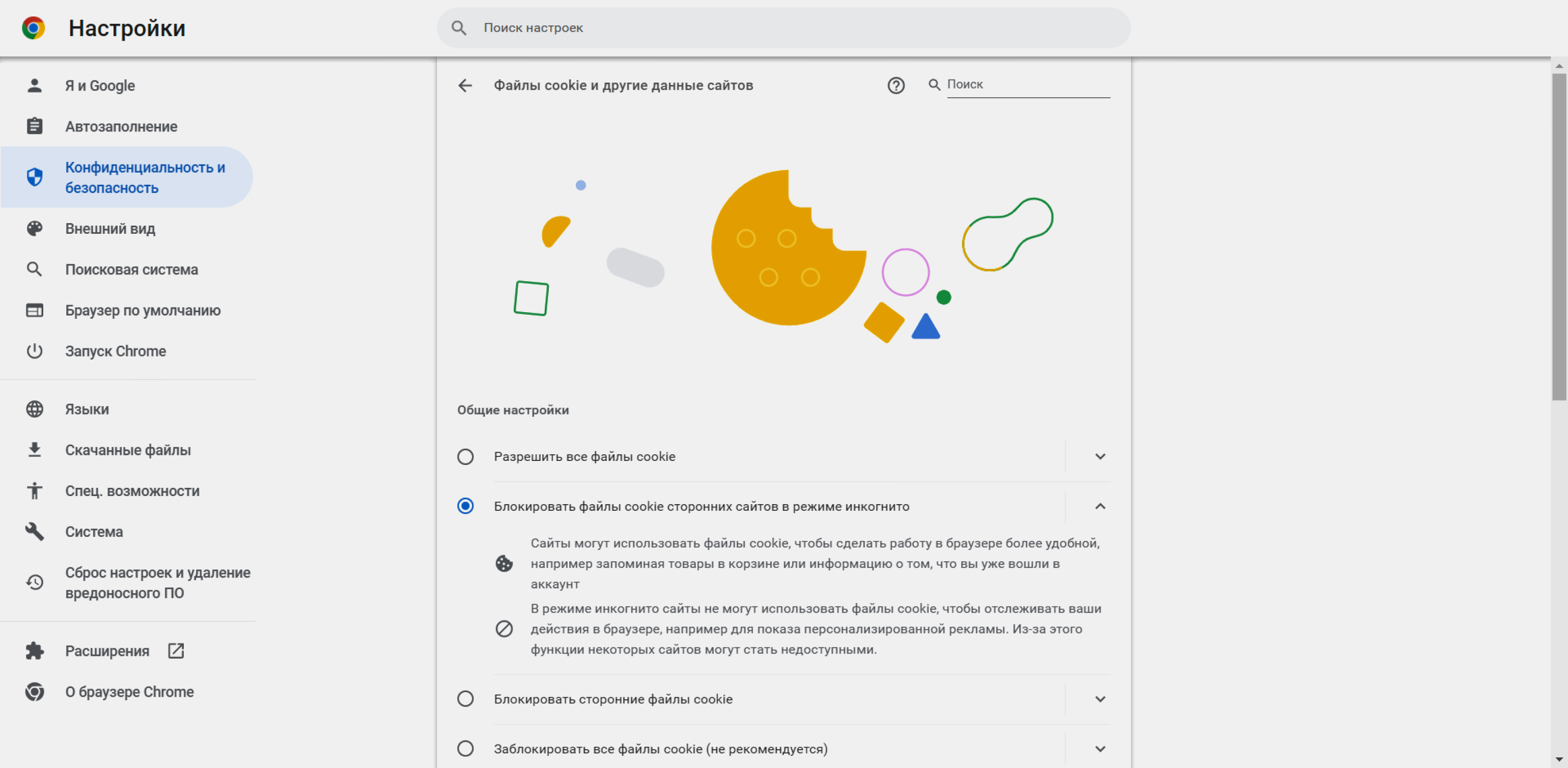
Скриншот: Skillbox Media
В «Яндекс Браузере»: «Настройки» → «Сайты» → «Расширенные настройки сайтов» → «Cookie-файлы».
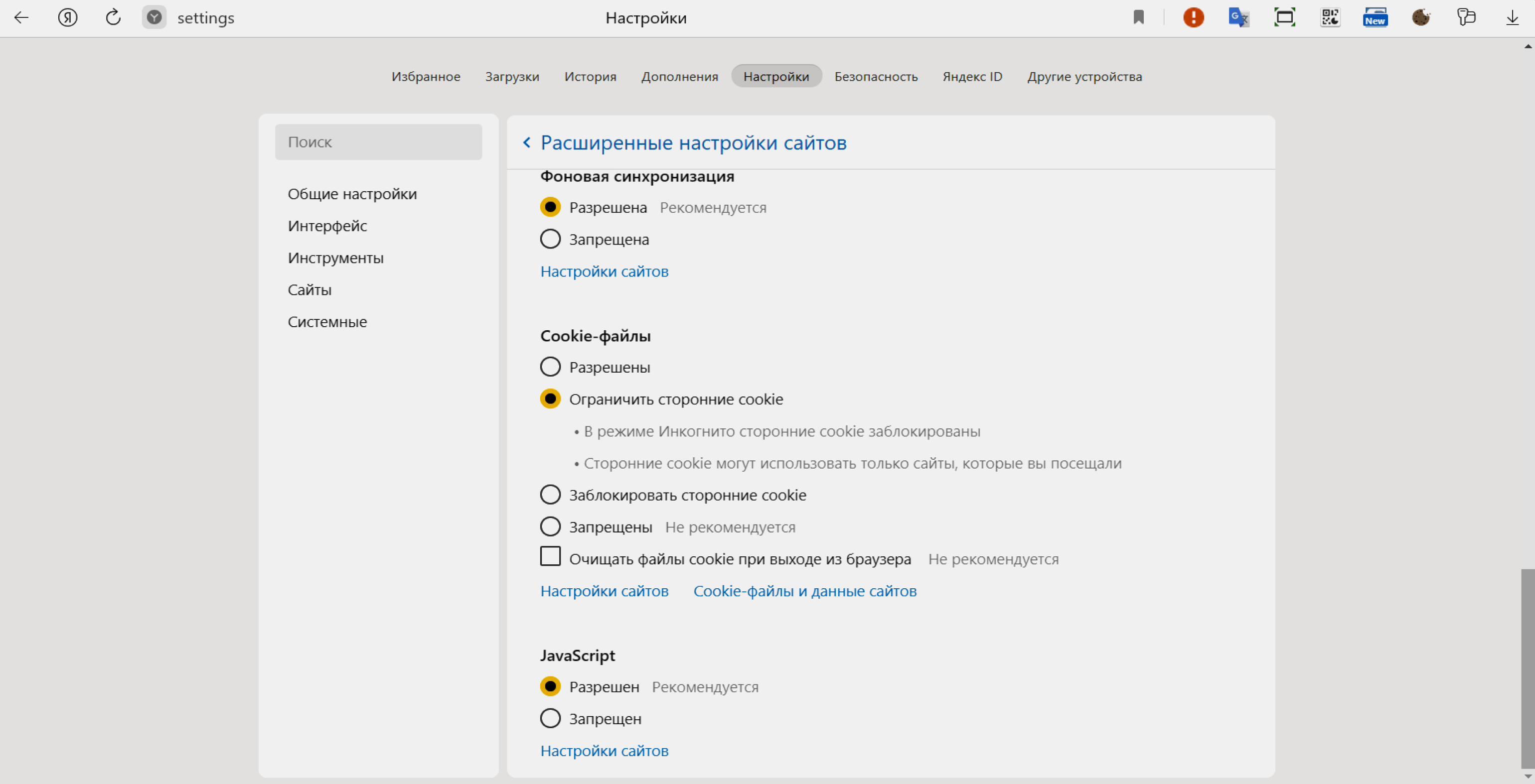
Скриншот: Skillbox Media
В браузере Opera: «Настройки» → «Конфиденциальность и безопасность» → «Файлы сookie и прочие данные сайтов».
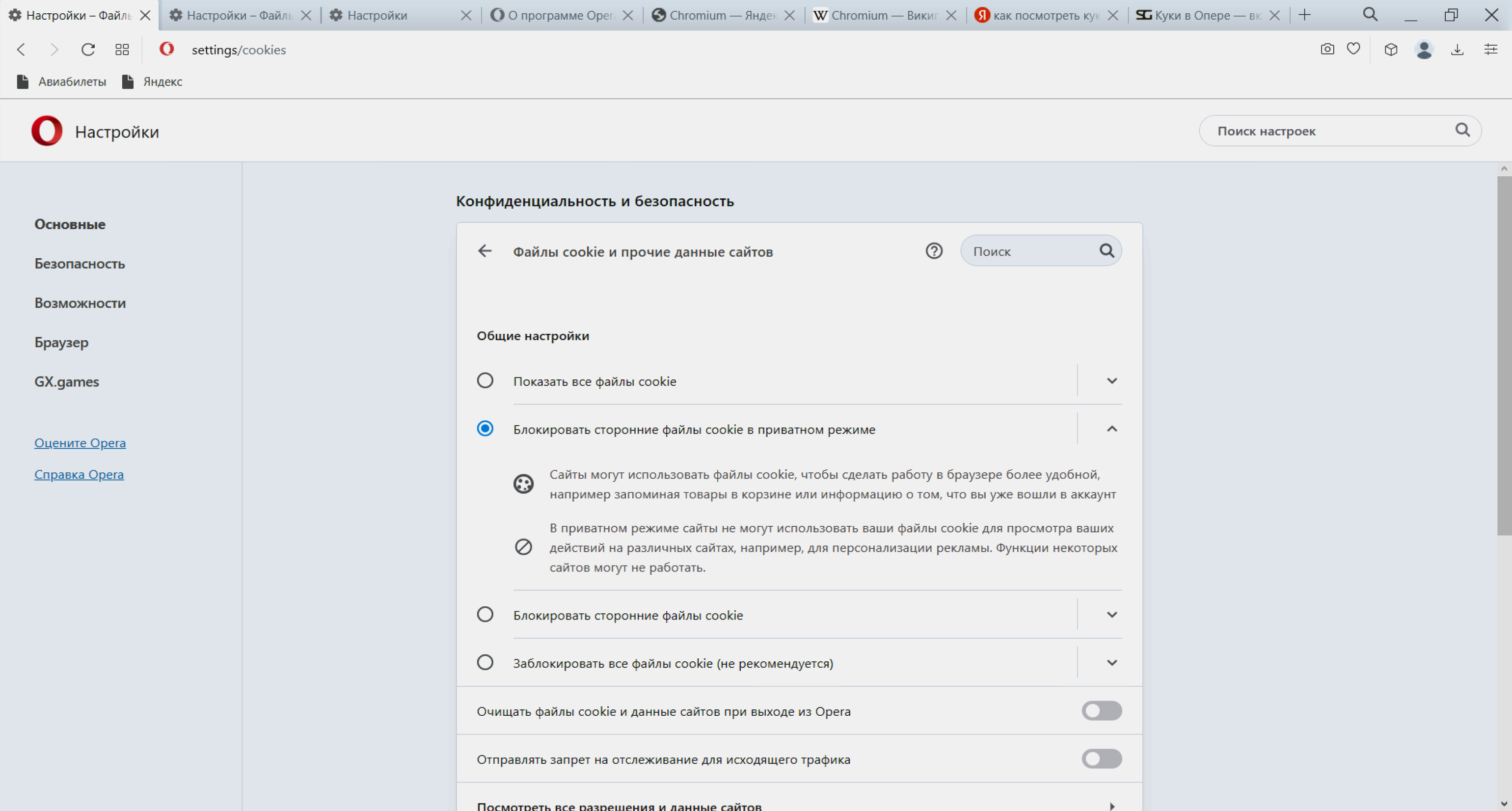
Скриншот: Skillbox Media
В браузере Mozilla Firefox: «Настройки» → «Приватность и защита» → «Куки и данные сайтов».
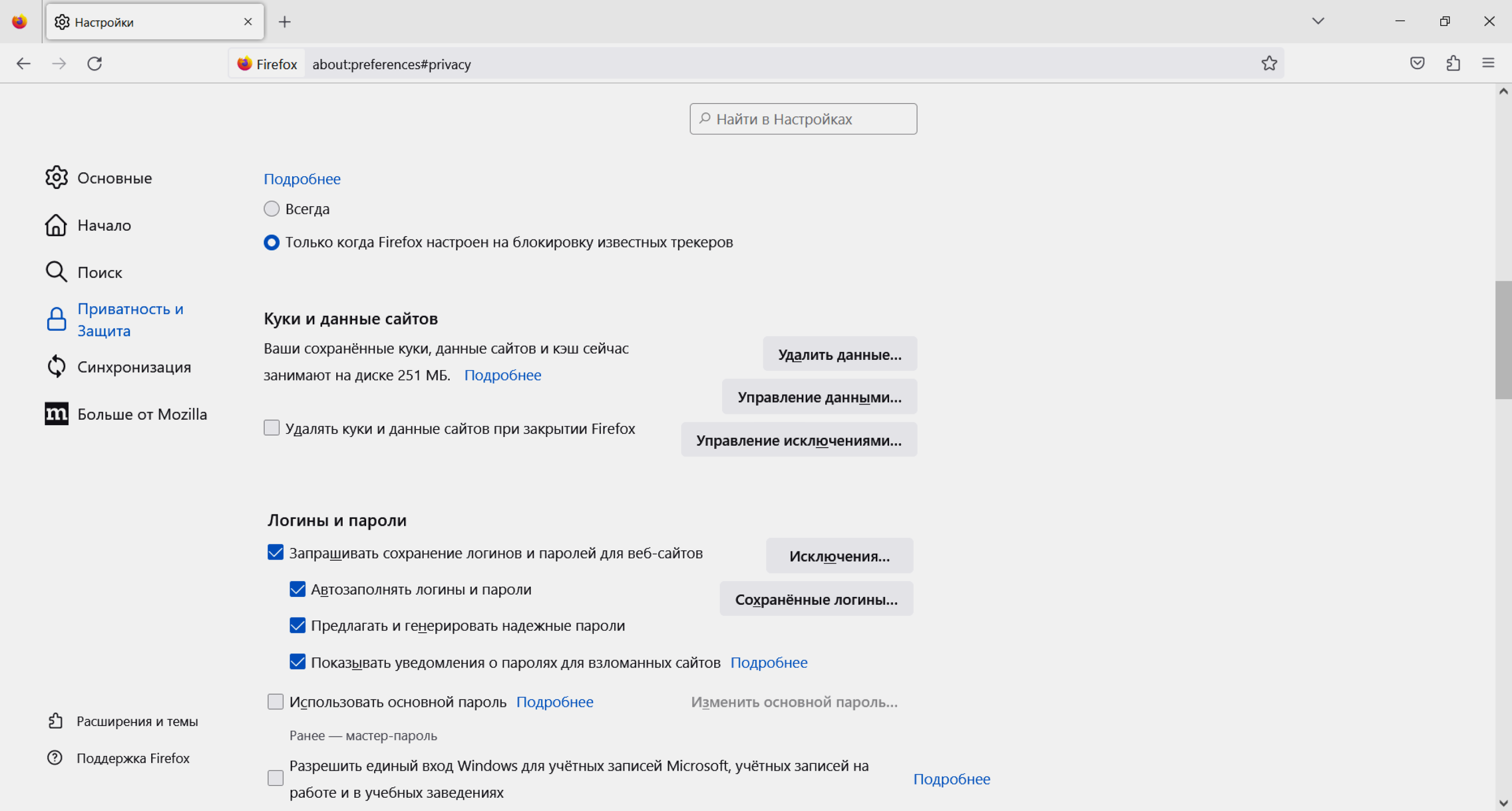
Скриншот: Skillbox Media
В браузере Microsoft Edge: «Настройки» → «Файлы cookie и разрешения сайтов».
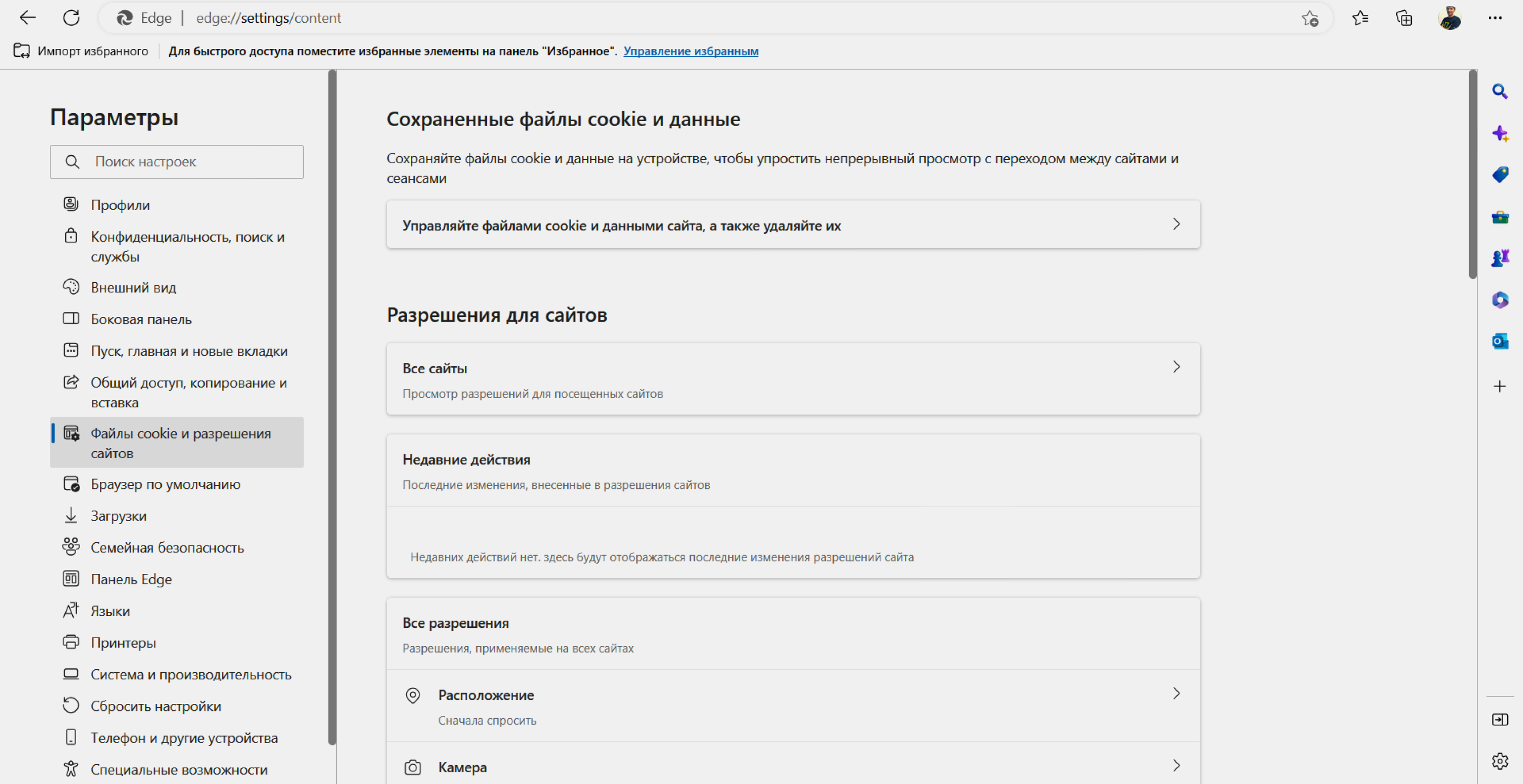
Скриншот: Skillbox Media
В браузере Apple Safari: Safari → «Настройки» → «Файлы cookie и данные веб-сайтов».
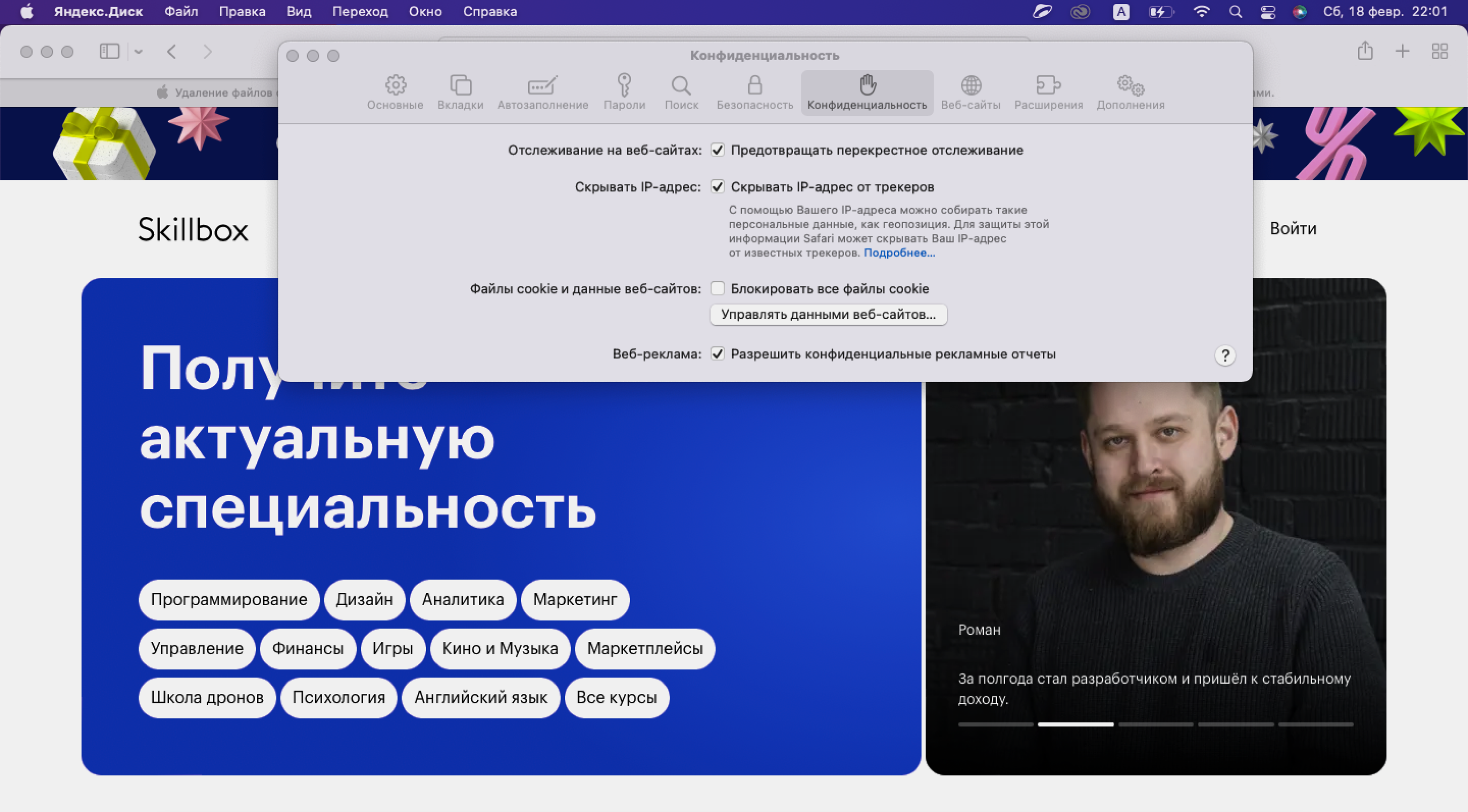
Скриншот: Skillbox Media
Временные. Такие cookie используются только в момент пользования сайтом. Например, в них могут быть записи форм заказов или данные о просмотренных страницах. Эти файлы удаляются после закрытия окна браузера.
Постоянные. Эти cookie-файлы хранятся продолжительный период. Срок устанавливает владелец сайта, но обычно это год. В таких файлах хранятся пароли, логины, номера телефонов, адреса, платёжные реквизиты. Также их могут использовать рекламные сервисы, чтобы получить информацию о вашем поведении в Сети и узнать ваши предпочтения.
Сторонние. Эти cookie принадлежат не сайту, а сторонним организациям. Чаще всего это рекламные компании, чьи баннеры размещены на ресурсе. Они фиксируют ваши переходы и изучают предпочтения, чтобы понять, какую рекламу вам показывать. Также для сбора данных такие cookie используют сервисы аналитики вроде «Яндекс Метрики» и Google Analytics.
Некоторые считают, что куки могут переносить вирусы и влияют на количество рекламы. Это не так.
Cookie не переносят вирусы. Чтобы вирус смог работать, он должен находиться в программе, которая может запустить процесс. Cookie же записываются в статичном формате TXT. По этой же причине cookie сами по себе не могут украсть ваши данные.
Также cookie-файлы не влияют на количество показываемой вам рекламы. От них зависит её релевантность, а распространением занимаются владельцы сайтов.
Однако злоумышленники могут перехватить файлы cookie и воспользоваться информацией, которая в них хранится. Существует несколько способов кражи:
- Взлом сессии. Если не использовать зашифрованное соединение HTTPS, хакеры могут перехватить трафик и извлечь приватные данные.
- Подмена cookie. Файлы cookie должны сохраняться и отправляться обратно на сервер неизменными. Но злоумышленники могут изменить cookie-файл перед отправкой.
- Межсайтовые cookie. В этом случае хакеры атакуют сам браузер, и вместо cookie одного сайта сохраняются cookie другого. Так мошенники получают доступ к идентификатору вашей сессии на сайте.
- Кража cookie. Специальные программы могут украсть ваши cookie c логином и паролем. Это позволит злоумышленникам зайти в ваш аккаунт.
Последствиями кражи cookie-файлов могут быть:
- утечка паспортных данных, сведений о банковских картах и другой личной информации;
- мошенничество с использованием ваших персональных данных;
- агрессивная реклама товаров, которыми вы ранее интересовались;
- получение доступа к вашему компьютеру для установки вредоносных программ;
- спам в социальных сетях и электронной почте.
В основном кражи cookie происходят по вине владельцев сайтов или самих пользователей. Вы не можете повлиять на владельцев сайтов, но можете обезопасить себя.
Главная рекомендация — не посещать сомнительные сайты. Это все сайты, которые могут оказаться мошенническими: очень похожие на сайты банков или соцсетей, без HTTPS, с огромным количеством рекламных баннеров.
Загружайте программы и плагины только с официальных сайтов или в магазинах приложений вашего браузера. Когда заходите на сайт компании, проверяйте домен в адресной строке.
Лайфхак: если очень нужно зайти на сайт, которому вы не доверяете, включите режим инкогнито и не оставляйте на сайте персональные данные. Так все cookie-файлы будут автоматически удалены после завершения сессии.
Также следите за безопасностью подключения. Своевременно обновляйте браузер, используйте антивирус на компьютере и не вводите личные данные, если используете бесплатный Wi-Fi.
Роскомнадзор относит файлы cookie к персональным данным. Они также подпадают под это определение по №152-ФЗ «О персональных данных», но в законе не упоминают их прямо.
Роскомнадзор рекомендует работать с файлами cookie так же, как с любыми другими персональными данными. Владельцы сайтов должны:
- размещать политику конфиденциальности — документ, в котором описано, какие сведения собирает сайт, как обрабатывает и хранит их, передаёт ли кому-то или нет;
- уведомлять пользователей о сборе информации — пока достаточно простого уведомления в виде всплывающего окна.
Возможно, в будущем регулирование отрасли будет меняться, и для файлов cookie введут новые правила. Подробнее о правовом регулировании cookie можно почитать в нашей статье.
Файлы cookie очищают по разным причинам. Например, если:
- Компьютер используют несколько человек. Очистка cookie не даст кому-то другому воспользоваться вашими логином и паролем.
- Жёсткий диск компьютера засорился. Удаление файлов cookie освободит дополнительное место, и это увеличит производительность устройства.
- Веб-сайт работает с ошибками. Удаление cookie может вернуть его работоспособность.
- Ваш браузер тормозит. Очистка cookie ускорит его работу.
- Вы устали от рекламы. Очистка и отключение cookie дадут большую конфиденциальность в Сети.
Отключить файлы cookie можно в настройках браузера — выше мы разбирали, где они находятся. Но полное отключение cookie-файлов может сделать работу в интернете менее удобной. Придётся каждый раз настраивать сайт под себя или вводить данные в формы вручную.
В большинстве случаев достаточно чистки файлов. Для этого можно воспользоваться специальными программами. Наиболее популярные — CCleaner и Privazer. Ещё можно очистить cookie в браузере. Если вы используете несколько браузеров, следует помнить, что каждый из них сохраняет свои cookie. Поэтому настраивать их нужно по отдельности.
Научимся чистить cookie в разных браузерах.
Google Сhrome: «Настройка и управление Google Chrome» (три точки) → «История» → «Очистить историю». Выберите временной диапазон и поставьте флажок на «Файлы cookie и другие данные сайтов». Нажмите «Удалить данные».
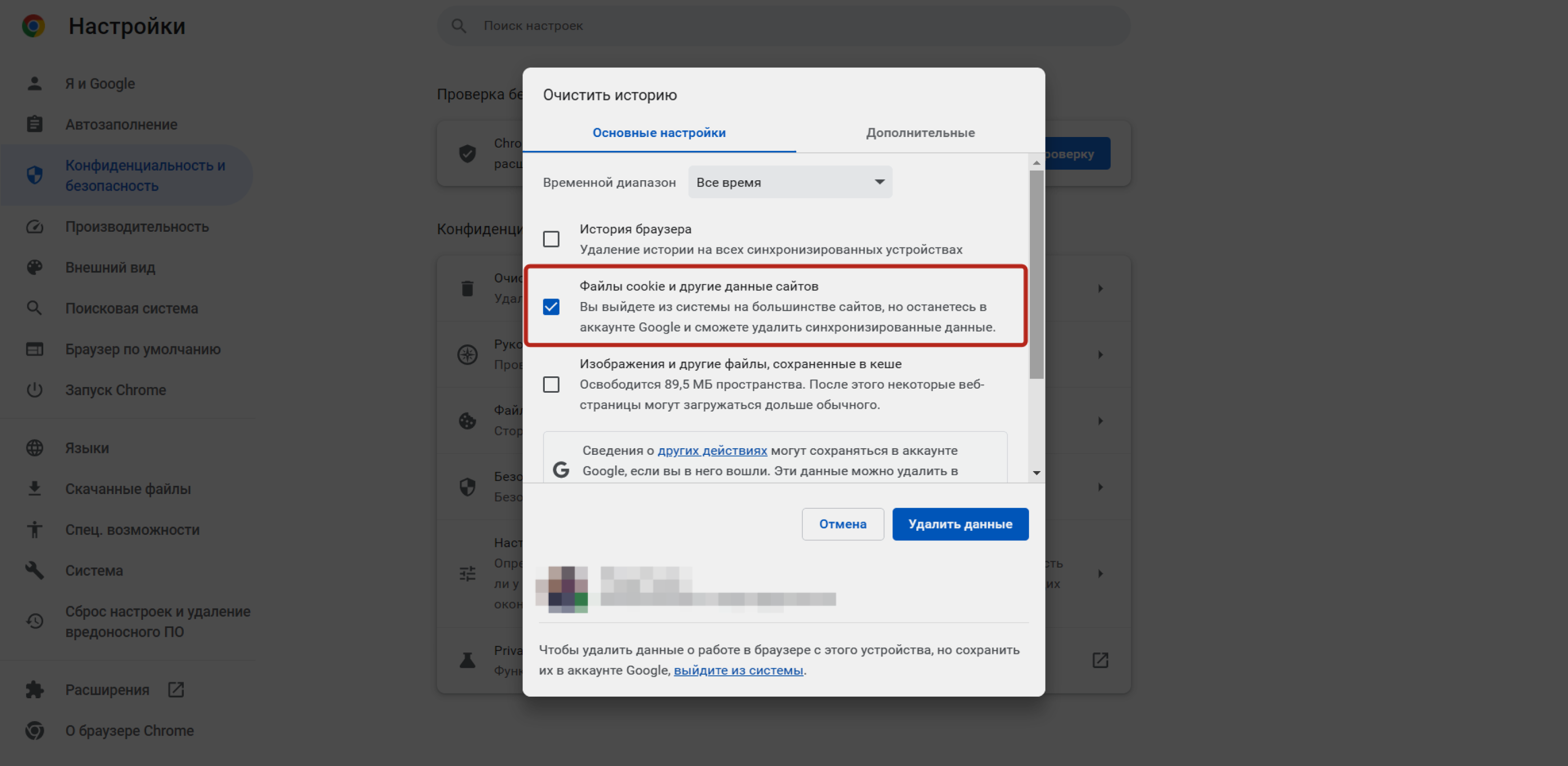
Скриншот: Skillbox Media
«Яндекс Браузер»: Настройки «Яндекс Браузера» (три горизонтальные полоски) → «История» → «Очистить историю». Выберите временной диапазон и поставьте флажок на «Файлы cookie и другие данные сайтов и модулей». Нажмите «Очистить».
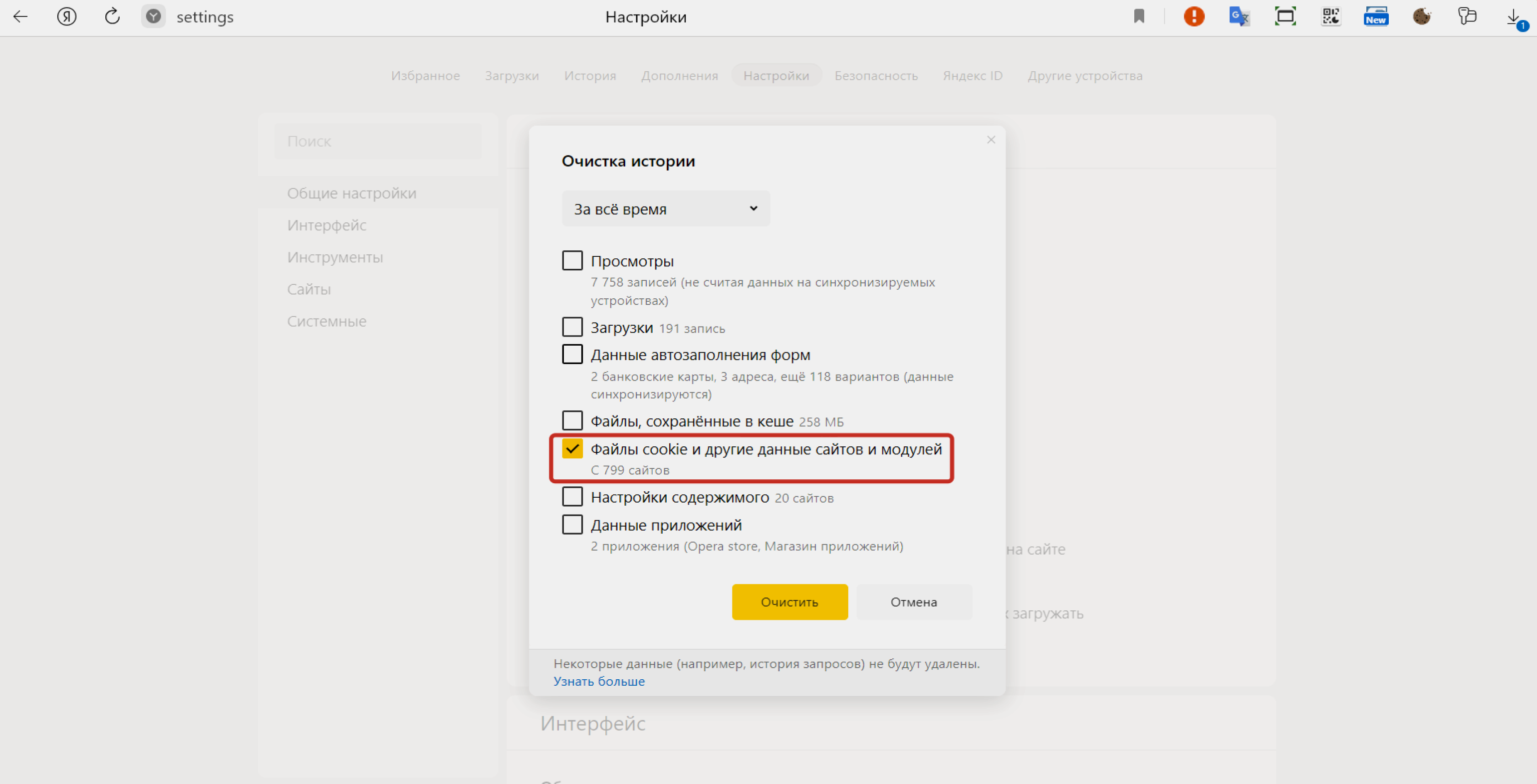
Скриншот: Skillbox Media
Opera: на боковой панели нажмите вкладку «История» (часы) → «Очистить историю посещений». Выберите временной диапазон и поставьте флажок на «Файлы cookie и прочие данные сайтов». Нажмите «Удалить данные».
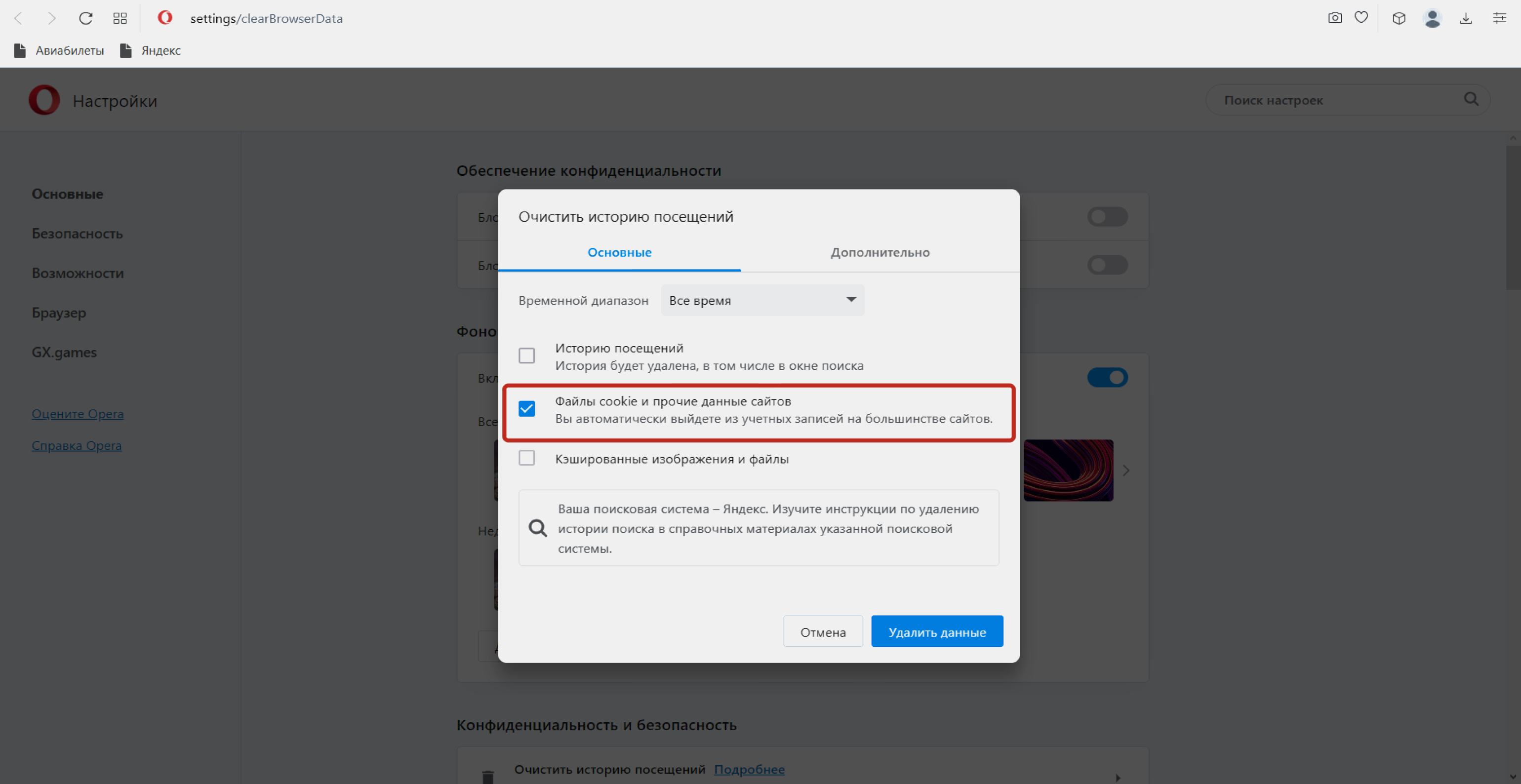
Скриншот: Skillbox Media
Mozilla Firefox: откройте меню приложения (три горизонтальные полоски) → «Журнал» → «Удалить историю». Выберите временной диапазон и поставьте флажок напротив «Куки». Нажмите «Ок».
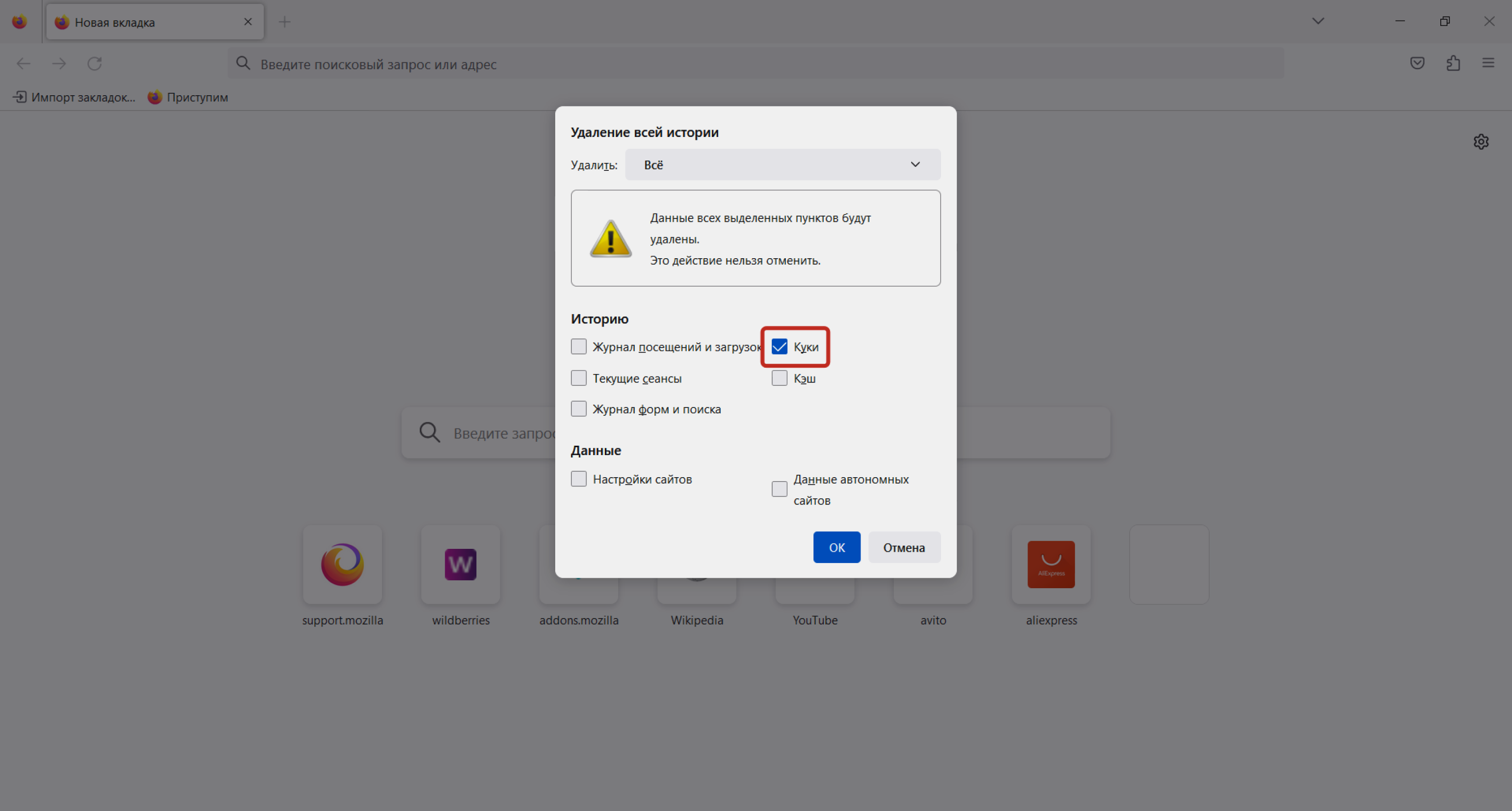
Скриншот: Skillbox Media
Microsoft Edge: «Настройки и прочее» (три точки) → «Настройки» → «Конфиденциальность, поиск и службы» → «Удалить данные о просмотре веб-страниц» → «Выбрать элементы для удаления». Выберите временной диапазон и поставьте флажок на «Файлы cookie и другие данные сайтов». Нажмите «Удалить сейчас».
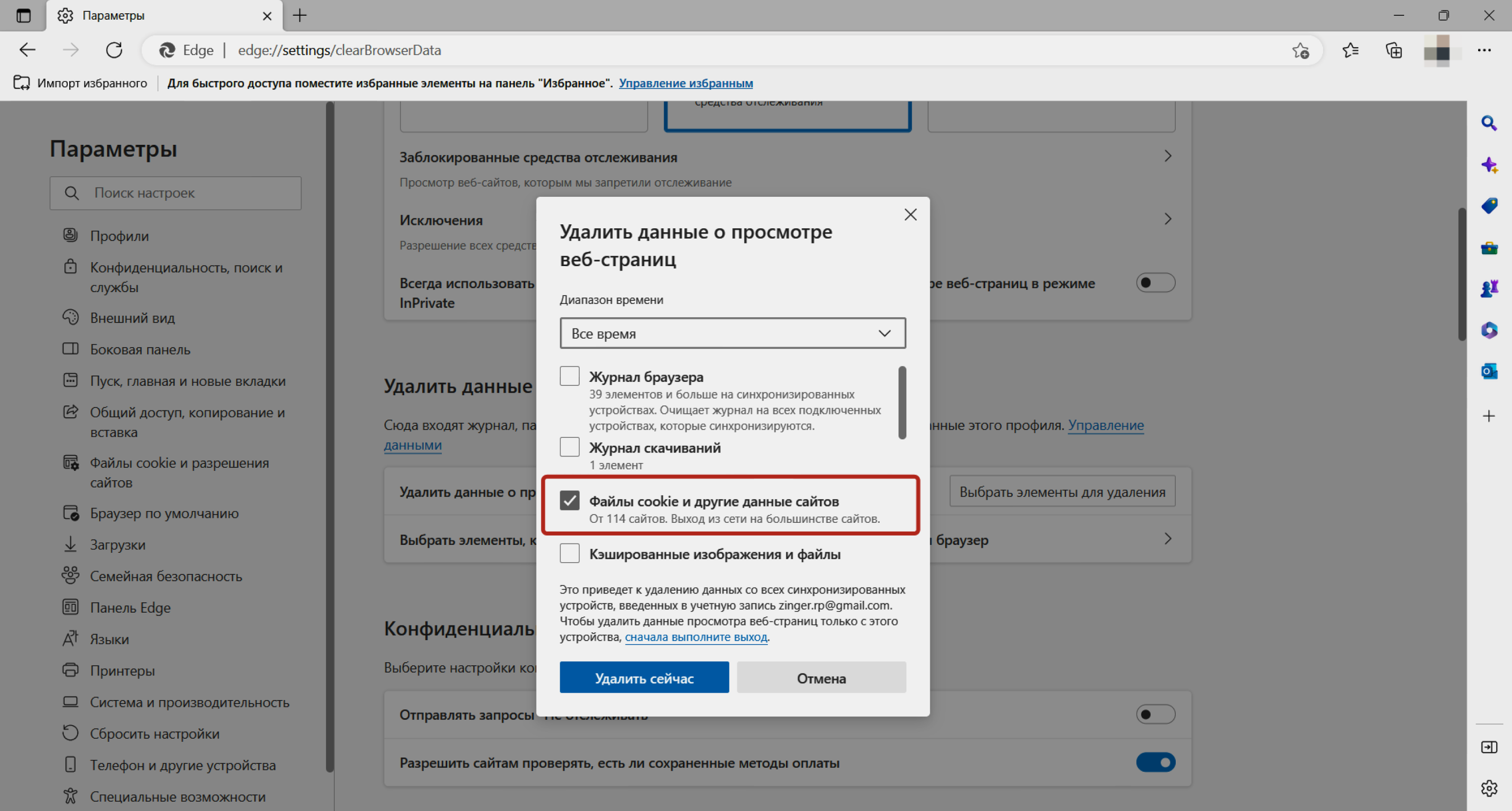
Скриншот: Skillbox Media
Apple Safari: Safari → «Настройки» → «Конфиденциальность» → «Управлять данными веб-сайта» → «Удалить все».
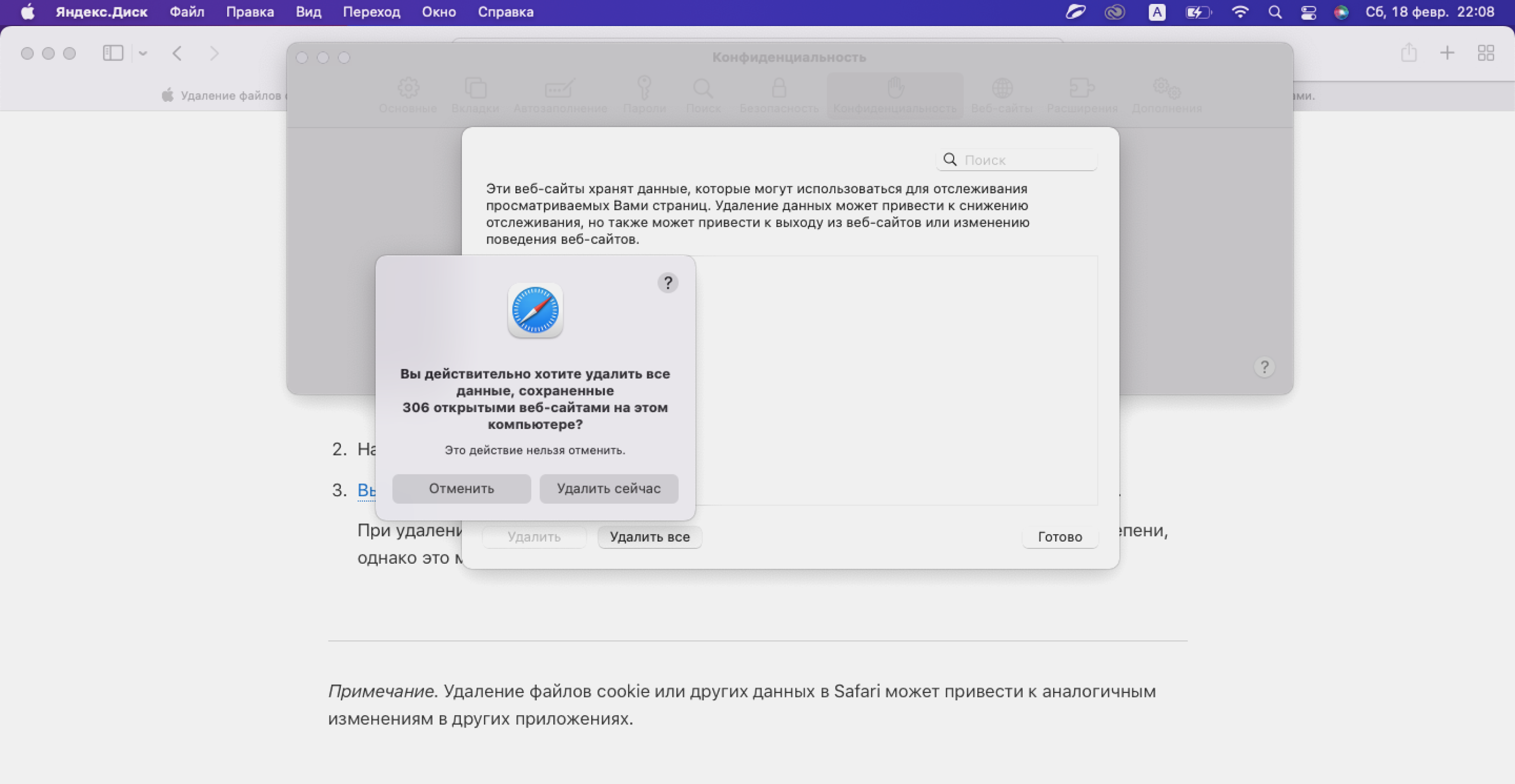
Скриншот: Skillbox Media
Во всех браузерах изменения вступают в силу не сразу. После удаления cookie нужно перезапустить браузер.
- Сookies (куки) — это небольшие текстовые файлы, которые сайт сохраняет на компьютере пользователя с помощью браузера. В этих файлах записана информация о посещении сайта.
- Файлы cookie хранятся на жёстком диске компьютера. Интерфейс браузера позволяет управлять этими файлами, поэтому точный путь к ним знать не обязательно.
- Cookie-файлы бывают временные, постоянные и сторонние. Временные удаляются после закрытия браузера, постоянные обычно хранятся год, а сторонние принадлежат не сайту, а кому-то другому.
- Cookie не переносят вирусы и не влияют на количество рекламы. Однако злоумышленники могут перехватить файлы cookie и воспользоваться информацией, которая в них хранится.
- Чтобы себя обезопасить, нужно соблюдать ряд правил. Например, не посещать подозрительные сайты, пользоваться только официальным программным обеспечением, своевременно обновлять браузер.
- Очистить cookie нужно, если сайт работает некорректно или жёсткий диск переполнен. Сделать это можно с помощью специального ПО или в настройках браузера.

Научитесь: Профессия Интернет-маркетолог
Узнать больше
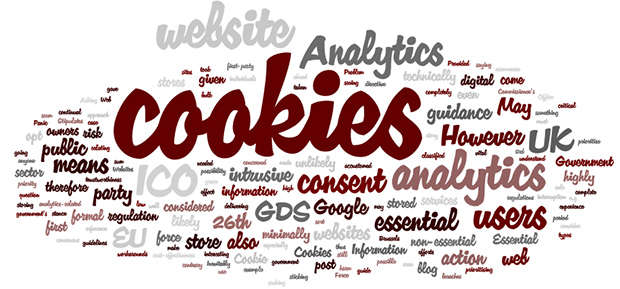
Небольшая памятка о том, где хранятся cookies популярных браузеров: Google Chrome, Mozilla Firefox, Opera, Яндекс Браузер,
Internet Explorer 11, в ОС Windows.
Google Chrome
Куки Google Chrome хранятся в файле “Cookies”(без расширения), он находится здесь:
C:UsersПользовательAppDataLocalGoogleChromeUser DataDefault
Mozilla Firefox
Куки Mozilla Firefox хранятся в файле “cookies.sqlite”:
C:UsersПользовательAppDataRoamingMozillaFirefoxProfilesqx1fqa6b.Default User
Opera
Куки Opera хранятся в файле “Cookies”:
C:UsersПользовательAppDataRoamingOpera SoftwareOpera Stable
Яндекс Браузер
Куки Яндекс Браузер хранятся в файле “Cookies”:
C:UsersПользовательAppDataLocalYandexYandexBrowserUser DataDefault
Internet Explorer 11
Куки Internet Explorer 11 хранятся тут:
C:UsersПользовательAppDataLocalMicrosoftWindowsINetCookies
C:UsersПользовательAppDataRoamingMicrosoftWindowsCookies
